HTX Åbn konto - HTX Denmark - HTX Danmark
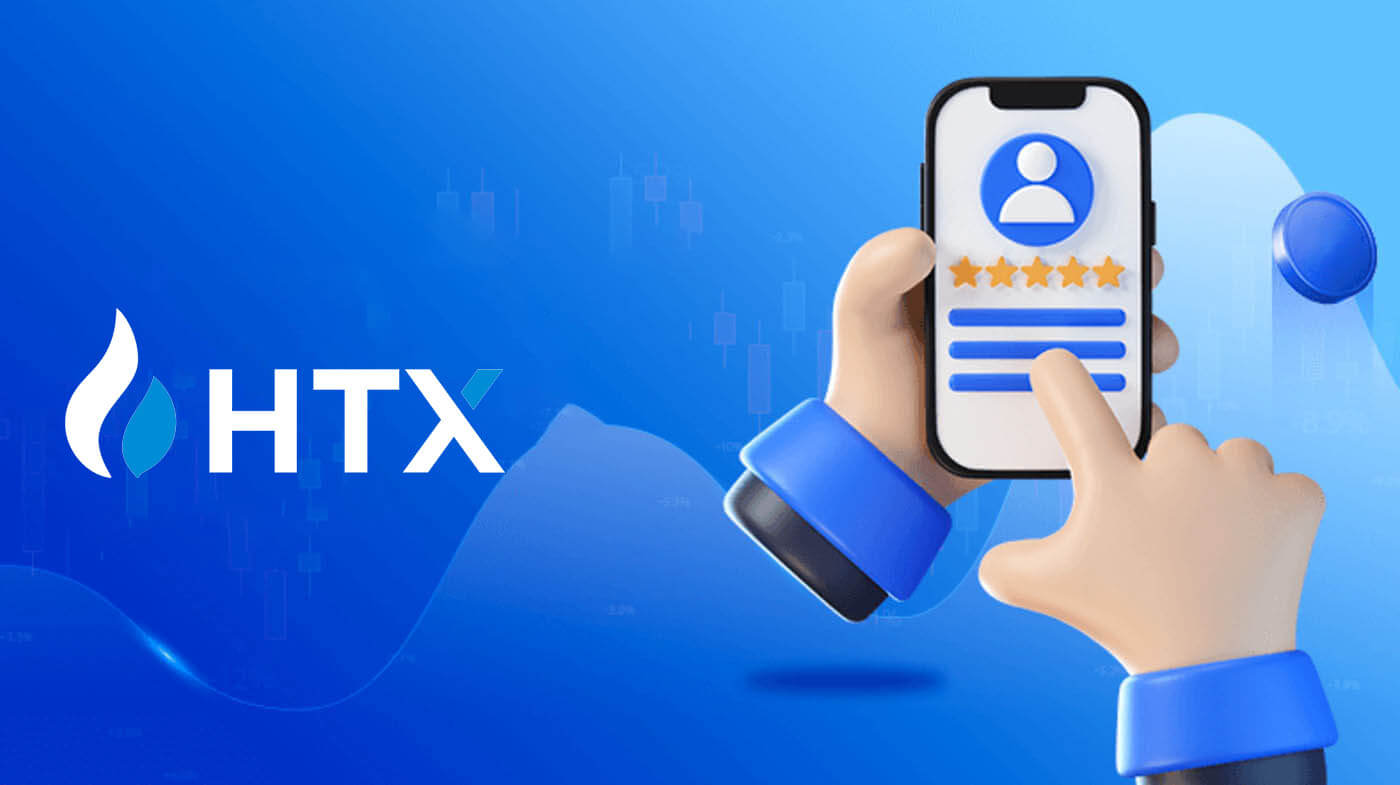
Sådan åbner du en konto på HTX
Sådan åbner du en konto på HTX med e-mail eller telefonnummer
1. Gå til HTX-webstedet og klik på [Sign up] eller [Register Now].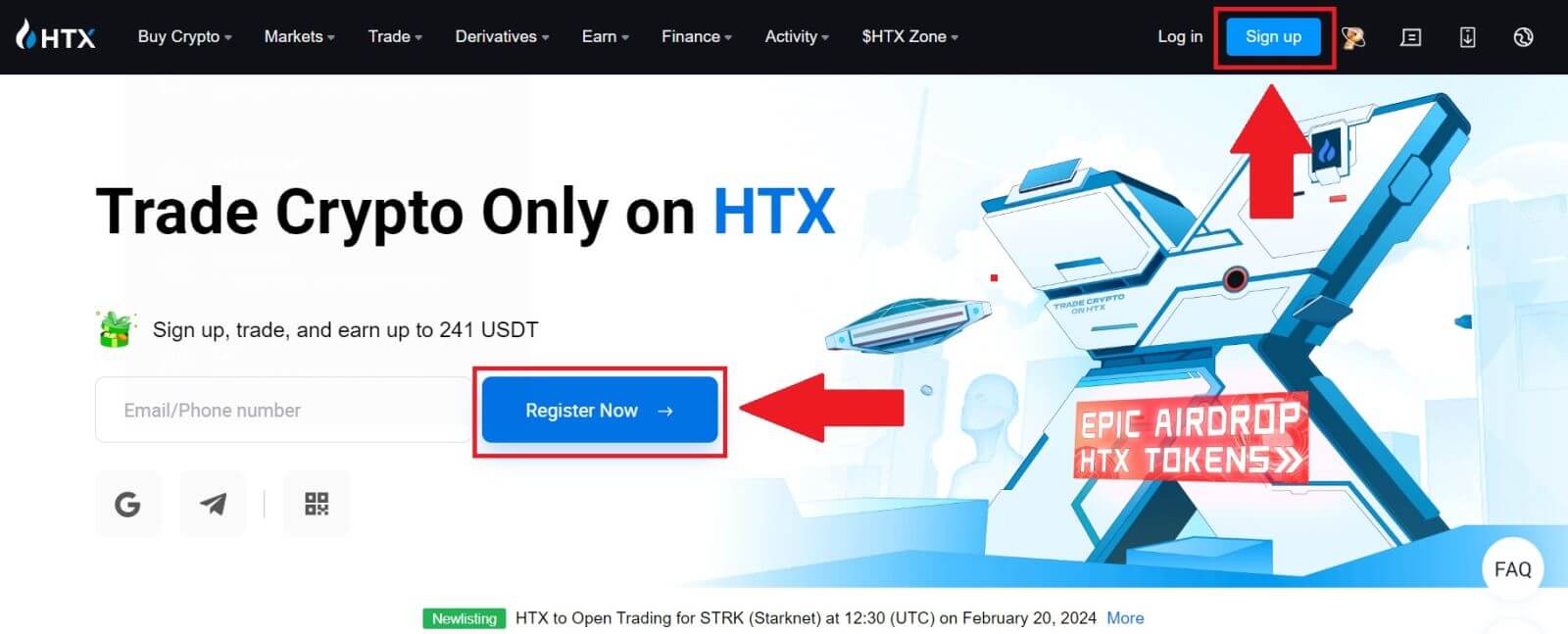
2. Vælg [E-mail] eller [Telefonnummer] , og indtast din e-mail-adresse eller dit telefonnummer. Klik derefter på [Næste].
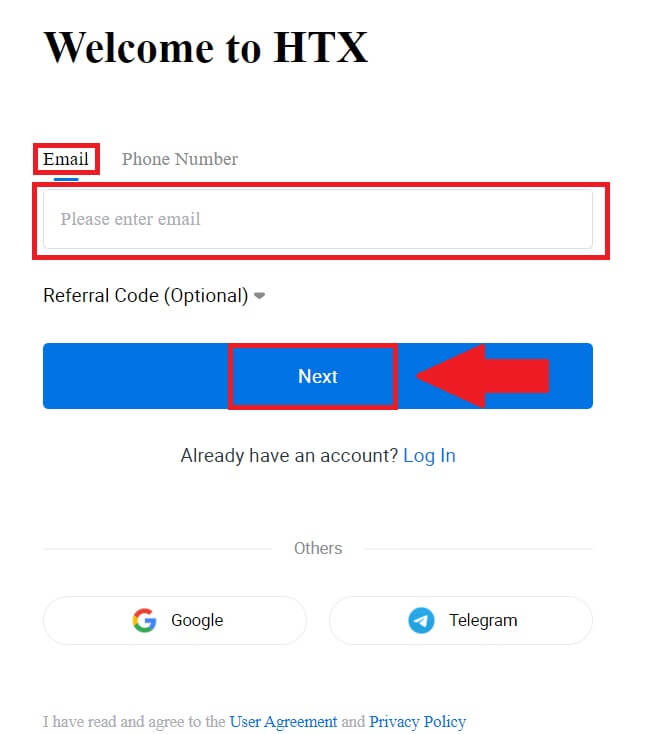
3. Du modtager en 6-cifret bekræftelseskode i din e-mail eller dit telefonnummer. Indtast koden og klik på [Bekræft].
Hvis du ikke har modtaget nogen bekræftelseskode, skal du klikke på [Send igen] . 

4. Opret en sikker adgangskode til din konto, og klik på [Begynd din HTX-rejse].
Bemærk:
- Dit kodeord skal indeholde mindst 8 tegn.
- Mindst 2 af følgende : tal, alfabetbogstaver og specialtegn.
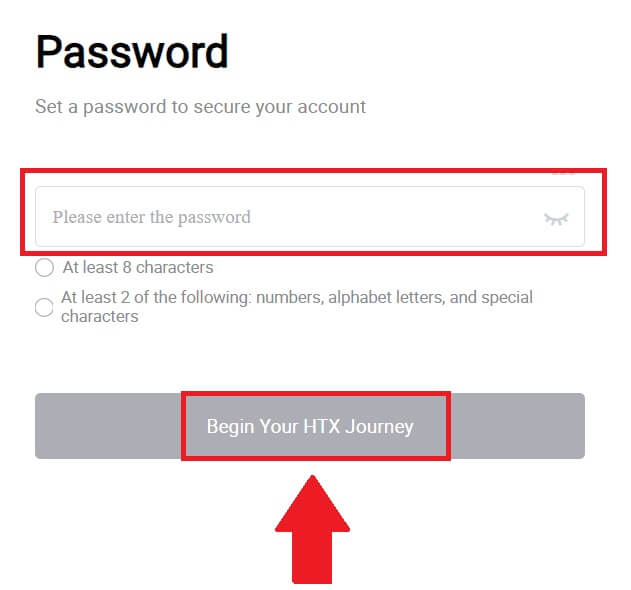
5. Tillykke, du har registreret en konto på HTX.
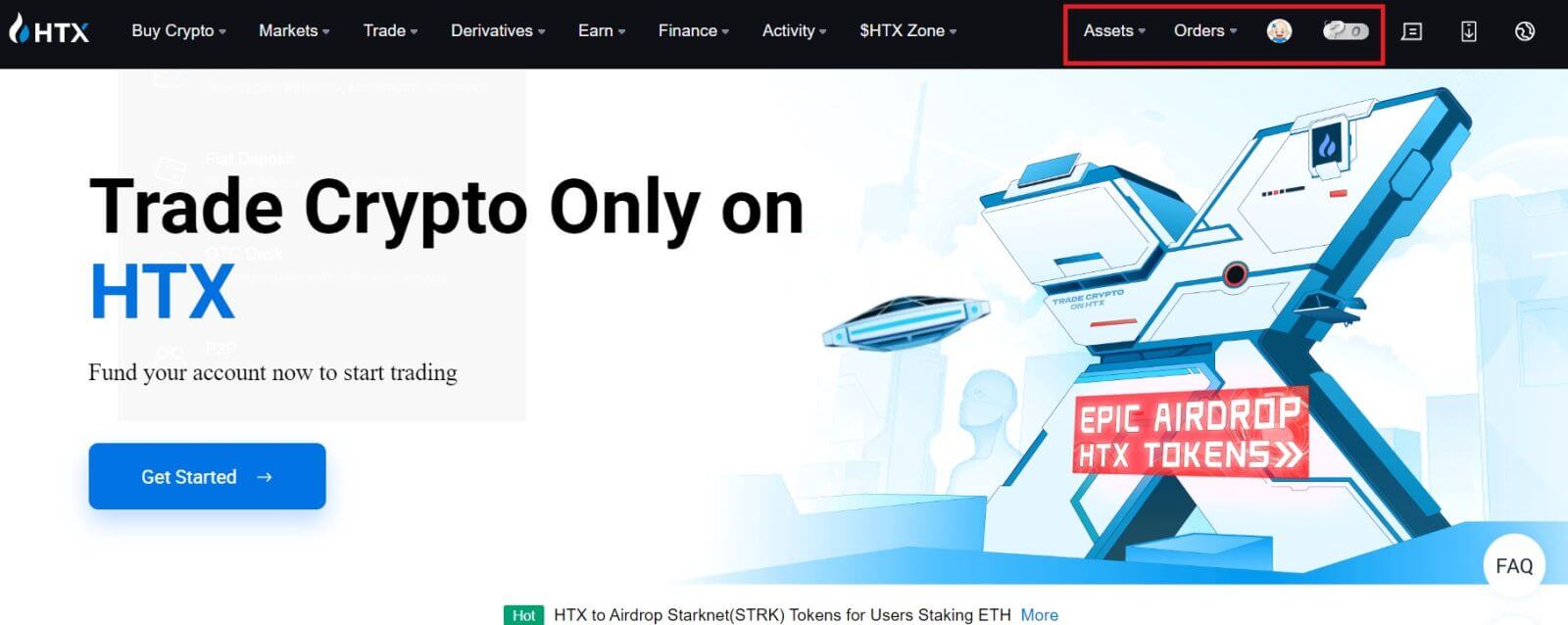
Sådan åbner du en konto på HTX med Google
1. Gå til HTX-webstedet og klik på [Sign up] eller [Register Now].
2. Klik på knappen [ Google ]. 
3. Et login-vindue åbnes, hvor du skal indtaste din e-mailadresse og klikke på [Næste] . 
4. Indtast derefter adgangskoden til din Google-konto, og klik på [Næste] . 
5. Klik på [Fortsæt] for at bekræfte login med din Google-konto.  6. Klik på [Opret en HTX-konto] for at fortsætte.
6. Klik på [Opret en HTX-konto] for at fortsætte. 
7. Vælg [E-mail] eller [Telefonnummer] , og indtast din e-mail-adresse eller dit telefonnummer. Klik derefter på [Registrer og bind].

8. Du modtager en 6-cifret bekræftelseskode i din e-mail eller dit telefonnummer. Indtast koden og klik på [Bekræft].
Hvis du ikke har modtaget nogen bekræftelseskode, skal du klikke på [Send igen] . 

9. Opret en sikker adgangskode til din konto, og klik på [Begynd din HTX-rejse].
Bemærk:
- Dit kodeord skal indeholde mindst 8 tegn.
- Mindst 2 af følgende : tal, alfabetbogstaver og specialtegn.

10. Tillykke! Du har registreret dig på HTX via Google. 
Sådan åbner du en konto på HTX med Telegram
1. Gå til HTX-webstedet og klik på [Sign up] eller [Register Now].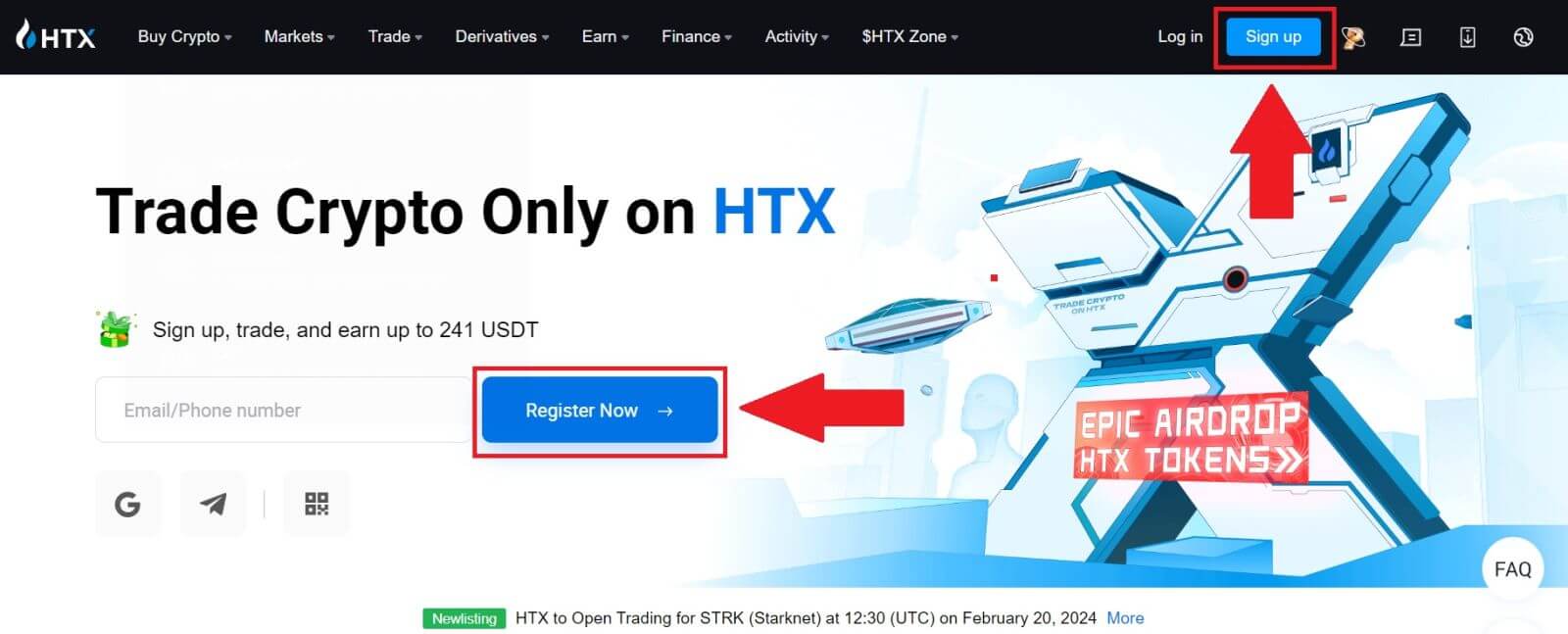
2. Klik på knappen [Telegram] .
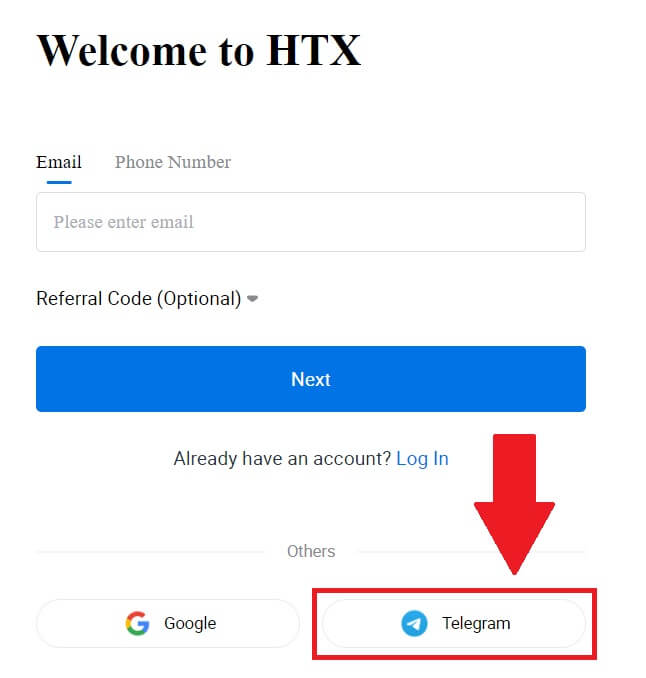
3. Et pop op-vindue vises. Indtast dit telefonnummer for at tilmelde dig HTX, og klik på [NÆSTE].
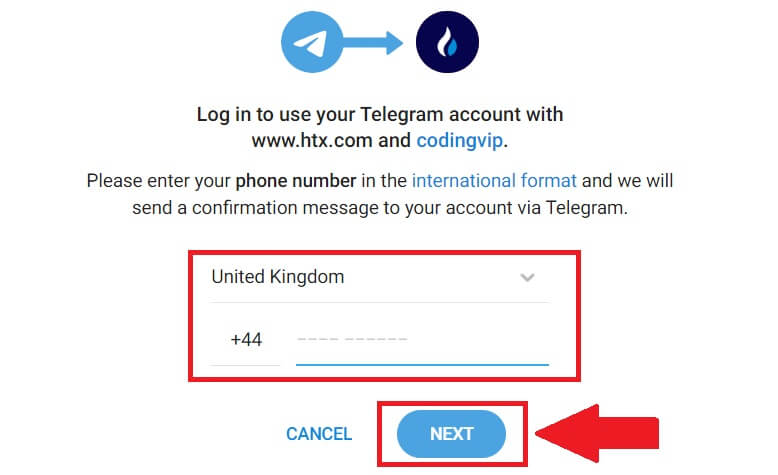
4. Du modtager anmodningen i Telegram-appen. Bekræft anmodningen.
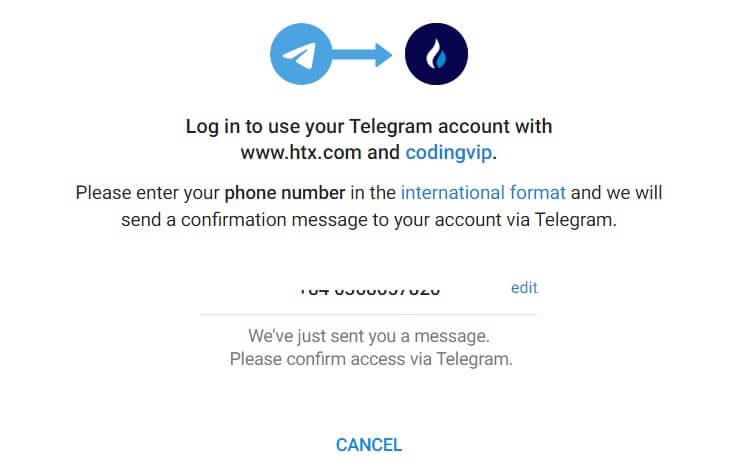
5. Klik på [ACCEPTER] for at fortsætte med at tilmelde dig HTX ved hjælp af en Telegram-legitimationsoplysninger.
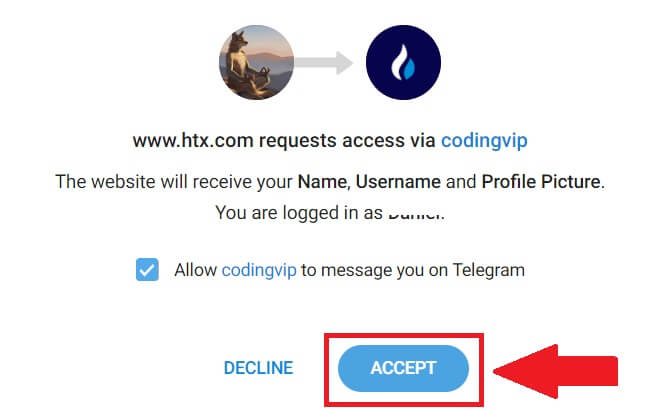
6. Klik på [Opret en HTX-konto] for at fortsætte. 
7. Vælg [E-mail] eller [Telefonnummer] , og indtast din e-mail-adresse eller dit telefonnummer. Klik derefter på [Registrer og bind].

8. Du modtager en 6-cifret bekræftelseskode i din e-mail eller dit telefonnummer. Indtast koden og klik på [Bekræft].
Hvis du ikke har modtaget nogen bekræftelseskode, skal du klikke på [Send igen] . 

9. Opret en sikker adgangskode til din konto, og klik på [Begynd din HTX-rejse].
Bemærk:
- Dit kodeord skal indeholde mindst 8 tegn.
- Mindst 2 af følgende : tal, alfabetbogstaver og specialtegn.
 10. Tillykke! Du har registreret dig på HTX via Telegram.
10. Tillykke! Du har registreret dig på HTX via Telegram. 
Sådan åbner du en konto på HTX-appen
1. Du skal installere HTX-applikationen fra Google Play Store eller App Store for at oprette en konto til handel.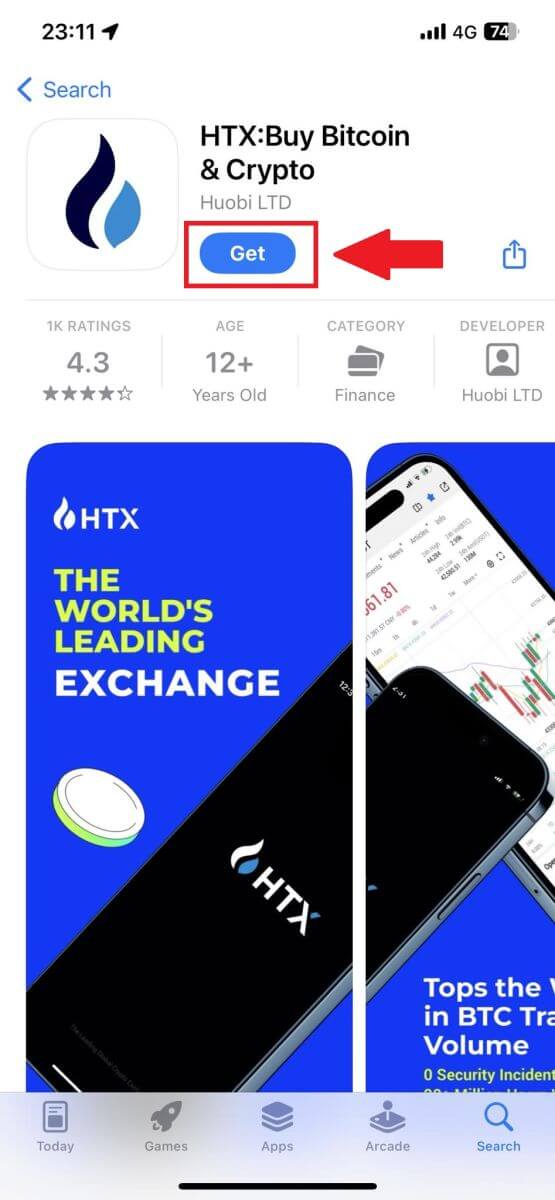
2. Åbn HTX-appen og tryk på [Log ind/Tilmeld] .
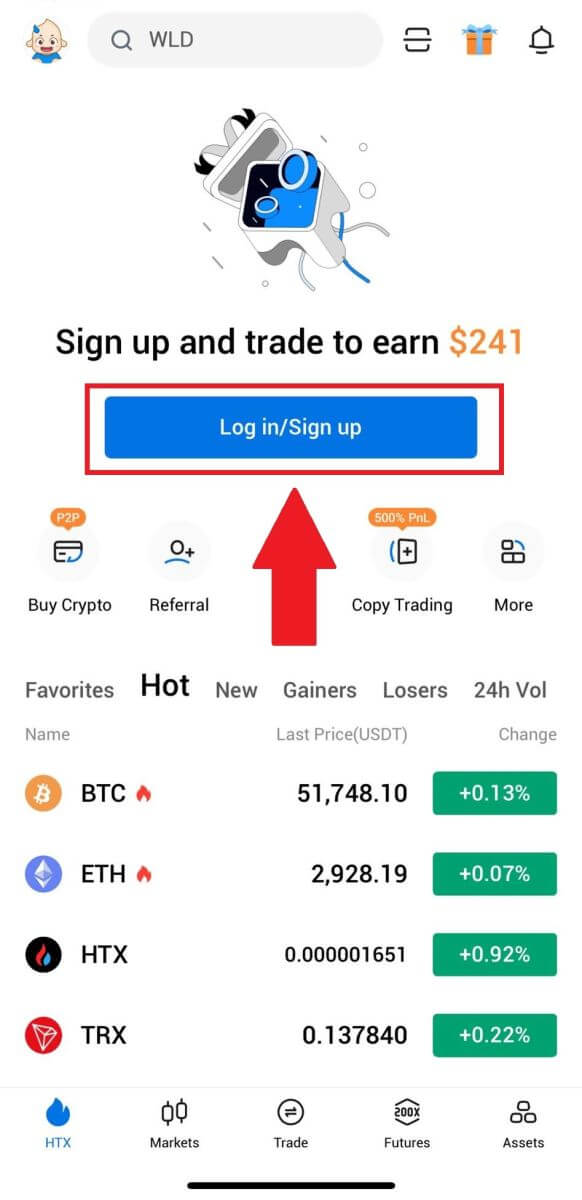
3. Indtast din e-mail/mobilnummer, og klik på [Næste].
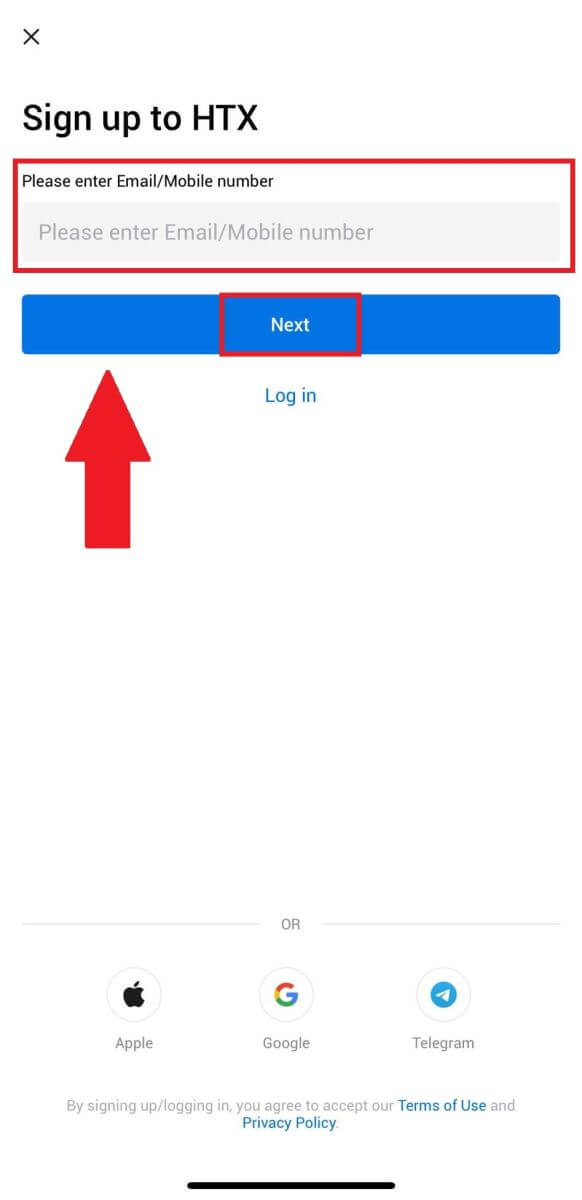
4. Du modtager en 6-cifret bekræftelseskode i din e-mail eller dit telefonnummer. Indtast koden for at fortsætte.
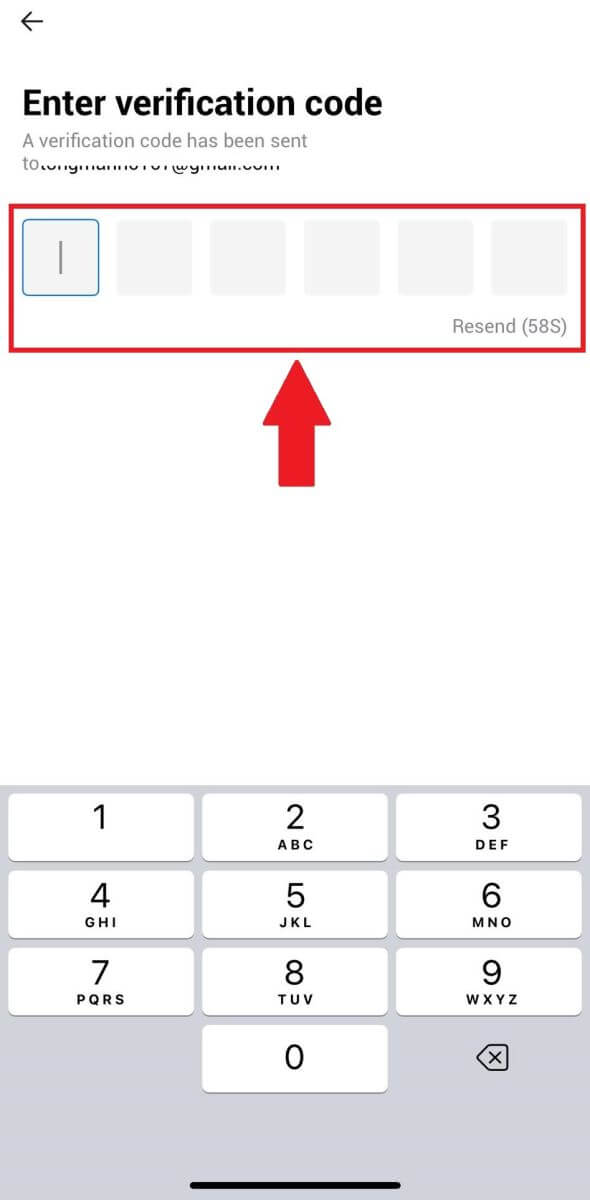
5. Opret en sikker adgangskode til din konto, og klik på [Registration Complete].
Bemærk:
- Dit kodeord skal indeholde mindst 8 tegn.
- Mindst 2 af følgende : tal, alfabetbogstaver og specialtegn.
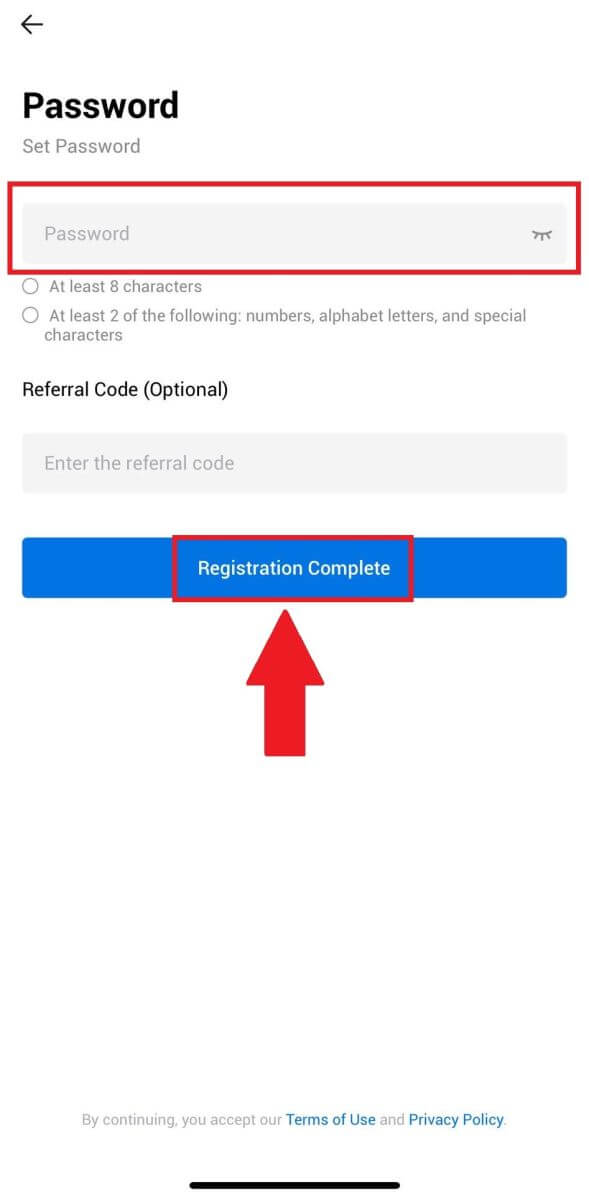
6. Tillykke, du har registreret dig på HTX App.
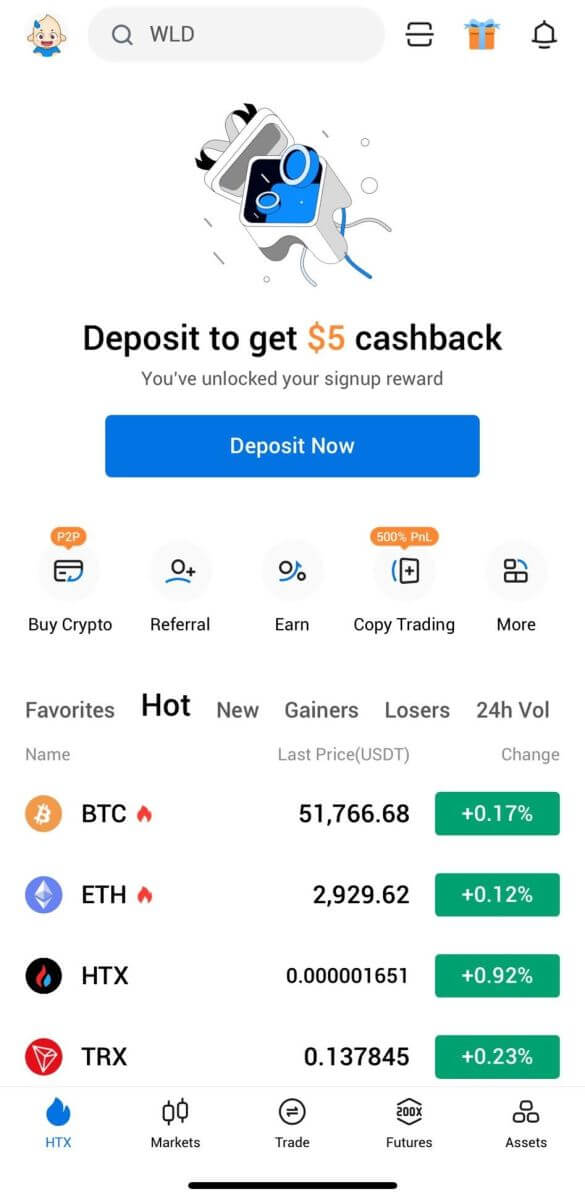
Eller du kan tilmelde dig på HTX-appen ved hjælp af andre metoder.
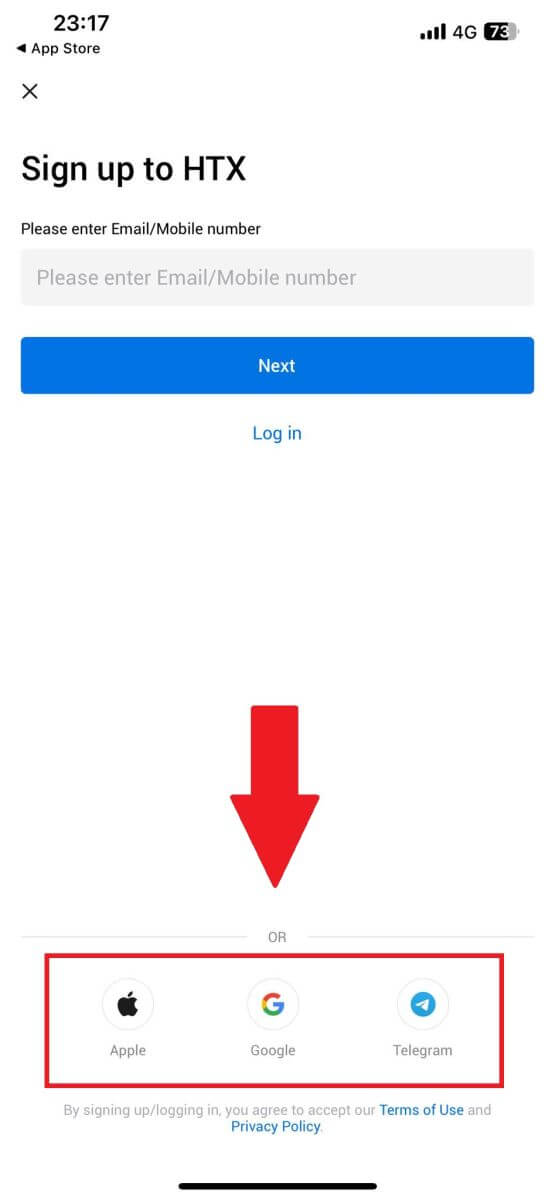
Ofte stillede spørgsmål (FAQ)
Hvorfor kan jeg ikke modtage e-mails fra HTX?
Hvis du ikke modtager e-mails sendt fra HTX, skal du følge instruktionerne nedenfor for at kontrollere din e-mails indstillinger:Er du logget ind på den e-mailadresse, der er registreret på din HTX-konto? Nogle gange er du muligvis logget ud af din e-mail på din enhed og kan derfor ikke se HTX-e-mails. Log venligst ind og opdater.
Har du tjekket spam-mappen på din e-mail? Hvis du opdager, at din e-mail-tjenesteudbyder skubber HTX-e-mails ind i din spam-mappe, kan du markere dem som "sikre" ved at hvidliste HTX-e-mail-adresser. Du kan se Sådan hvidlister du HTX-e-mails for at konfigurere det.
Er funktionaliteten af din e-mailklient eller tjenesteudbyder normal? For at være sikker på, at dit firewall eller antivirusprogram ikke forårsager en sikkerhedskonflikt, kan du kontrollere e-mail-serverens indstillinger.
Er din indbakke fyldt med e-mails? Du vil ikke være i stand til at sende eller modtage e-mails, hvis du har nået grænsen. For at gøre plads til nye e-mails kan du fjerne nogle af de ældre.
Tilmeld dig ved at bruge almindelige e-mail-adresser som Gmail, Outlook osv., hvis det overhovedet er muligt.
Hvorfor kan jeg ikke få SMS-bekræftelseskoder?
HTX arbejder altid på at forbedre brugeroplevelsen ved at udvide vores SMS-godkendelsesdækning. Ikke desto mindre er visse nationer og regioner ikke understøttet i øjeblikket. Tjek venligst vores globale SMS-dækningsliste for at se, om din placering er dækket, hvis du ikke er i stand til at aktivere SMS-godkendelse. Brug venligst Google Authentication som din primære to-faktor-godkendelse, hvis din placering ikke er inkluderet på listen.
Følgende handlinger skal udføres, hvis du stadig ikke er i stand til at modtage SMS-koder, selv efter at du har aktiveret SMS-godkendelse, eller hvis du i øjeblikket bor i en nation eller region, der er dækket af vores globale SMS-dækningsliste:
- Sørg for, at der er et stærkt netværkssignal på din mobile enhed.
- Deaktiver alle opkaldsblokeringer, firewall-, antivirus- og/eller opkaldsprogrammer på din telefon, der muligvis forhindrer vores SMS-kodenummer i at fungere.
- Tænd din telefon igen.
- Prøv i stedet stemmebekræftelse.
Hvordan ændrer jeg min e-mail-konto på HTX?
1. Gå til HTX-webstedet og klik på profilikonet. 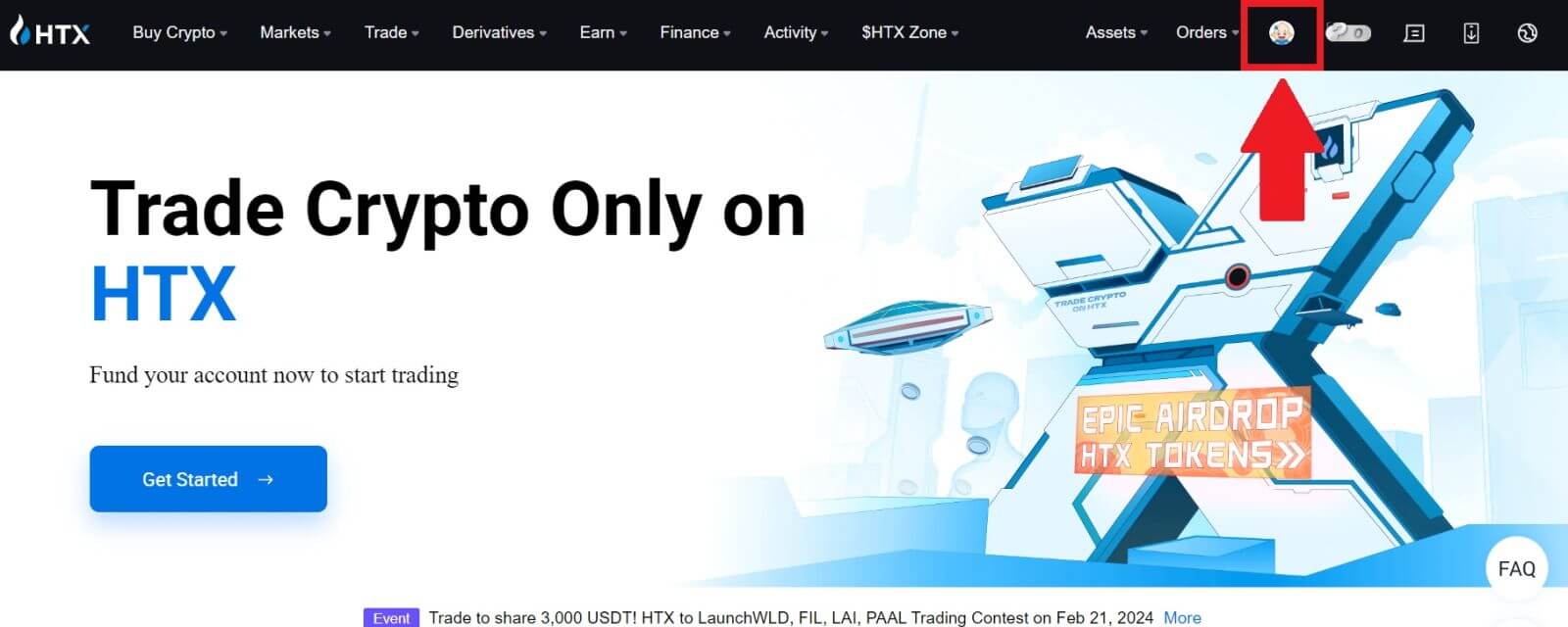
2. Klik på [Skift e-mailadresse] i e-mail-sektionen.
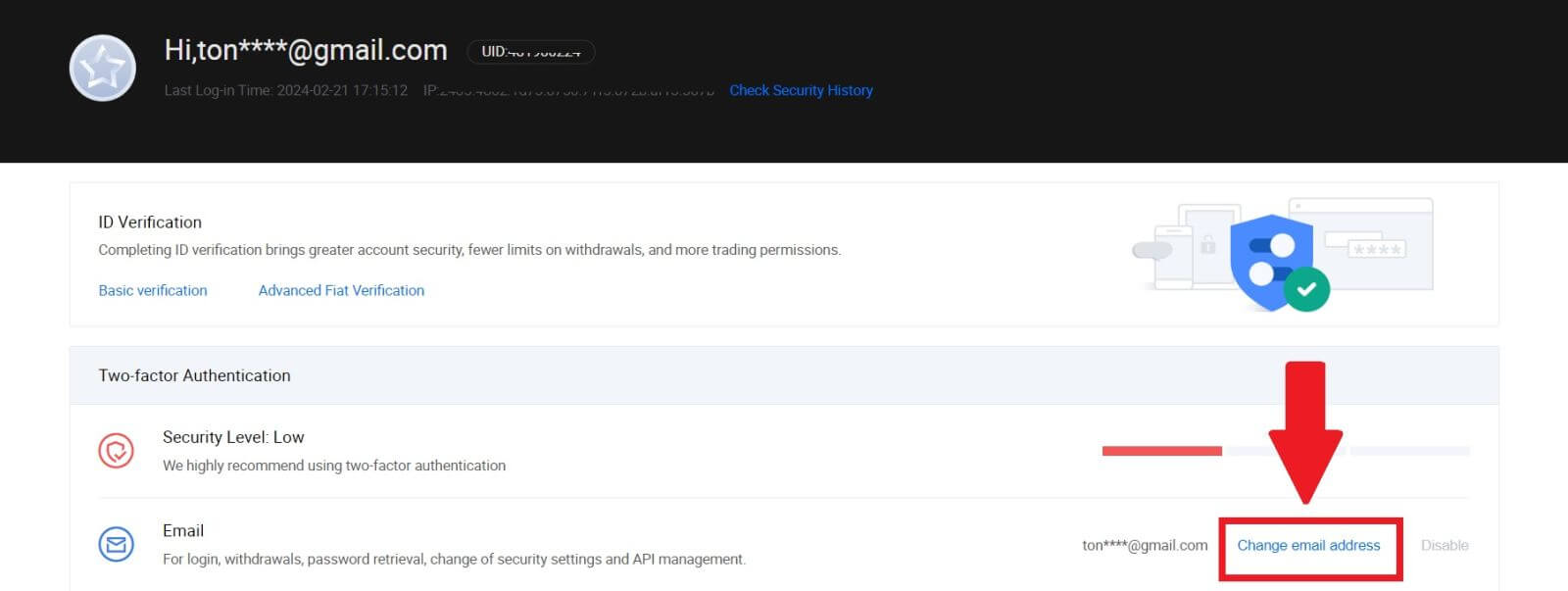
3. Indtast din e-mail-bekræftelseskode ved at klikke på [Get Verification]. Klik derefter på [Bekræft] for at fortsætte.
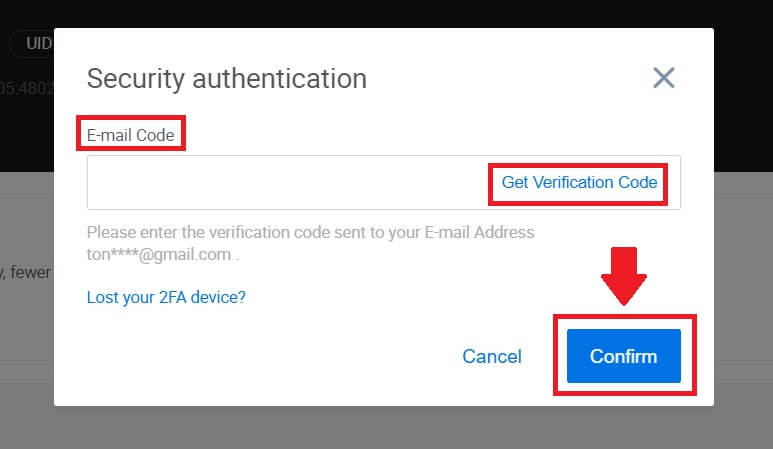
4. Indtast din nye e-mail og din nye e-mailbekræftelseskode, og klik på [Bekræft]. Derefter har du ændret din e-mail.
Bemærk:
- Når du har ændret din e-mailadresse, skal du logge ind igen.
- Af hensyn til din kontosikkerhed vil udbetalinger blive midlertidigt suspenderet i 24 timer efter ændring af din e-mailadresse
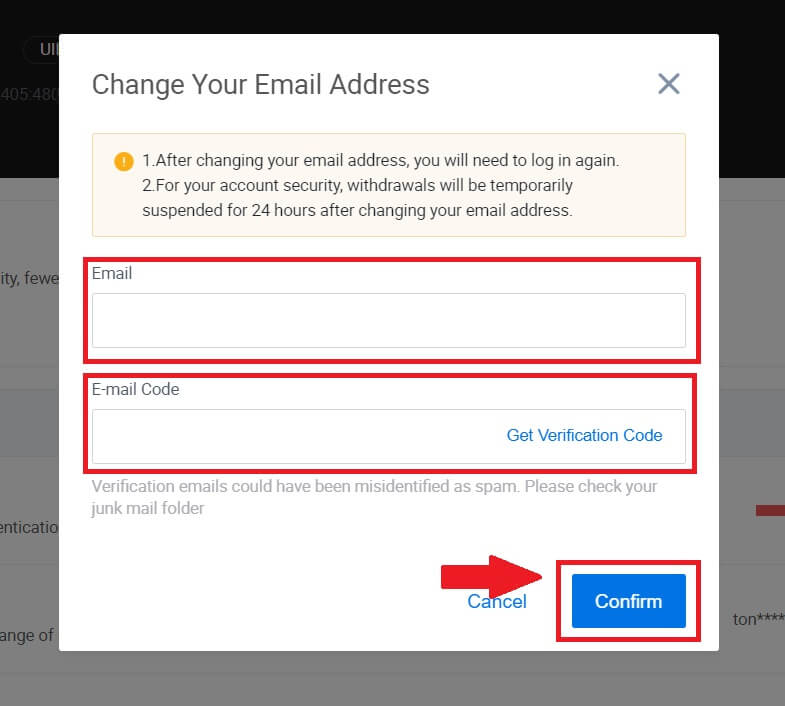
Sådan logger du på konto til HTX
Sådan logger du på HTX med din e-mail og dit telefonnummer
1. Gå til HTX-webstedet og klik på [Log ind].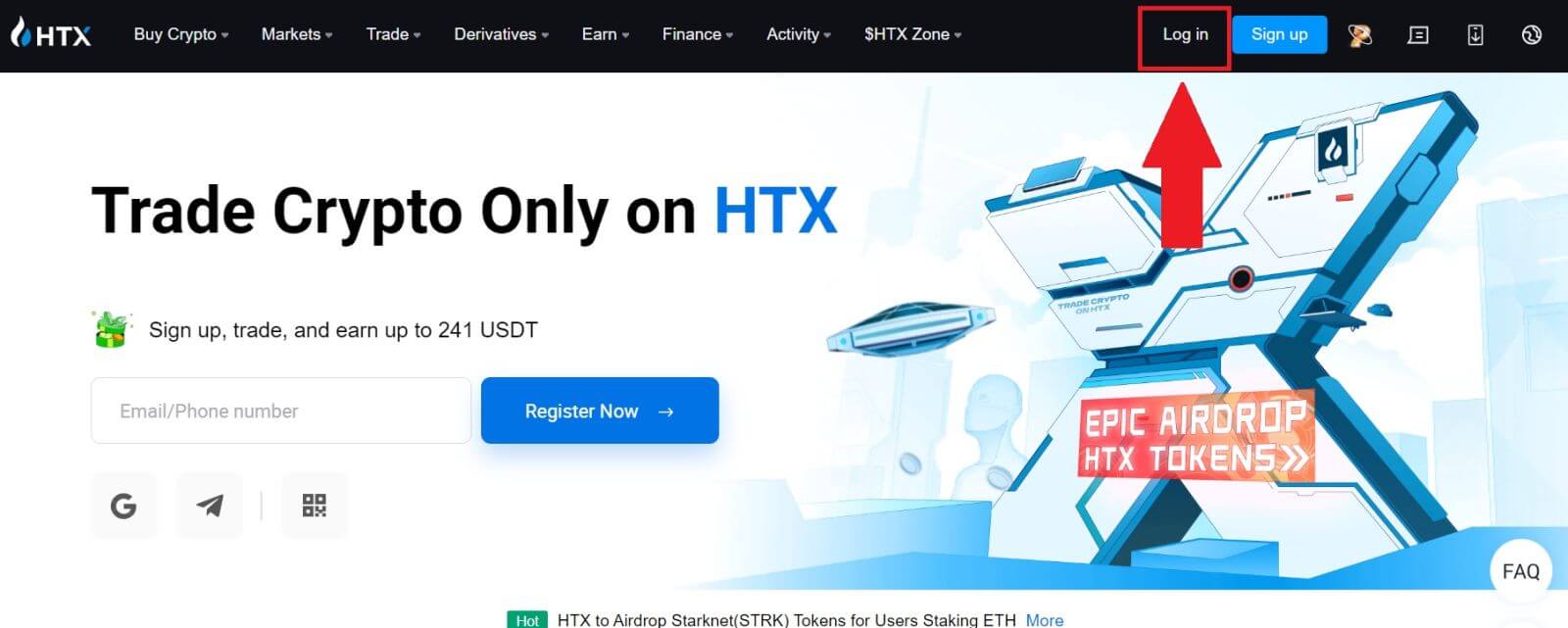
2. Vælg og indtast din e-mail/telefonnummer , indtast din sikre adgangskode, og klik på [Log ind].
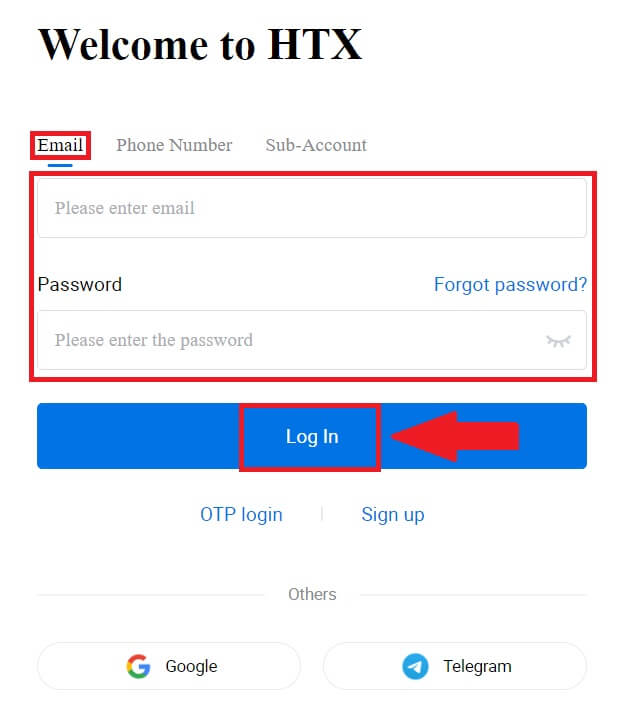
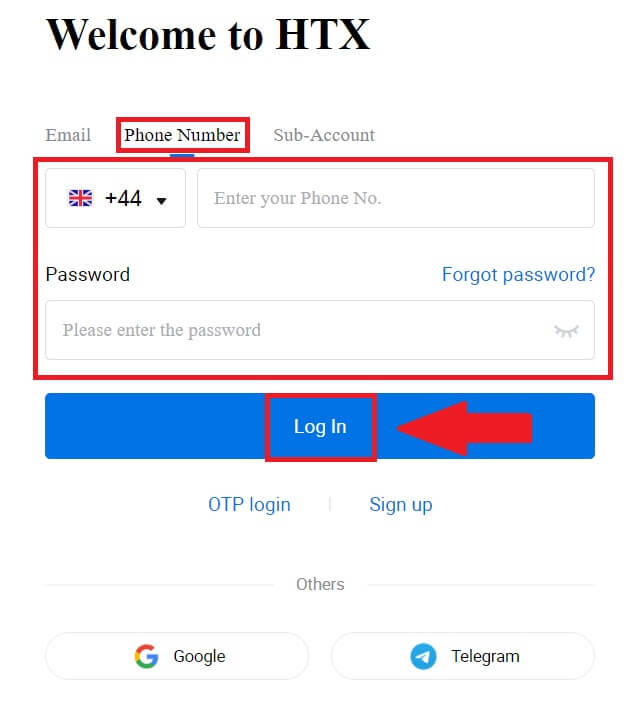
3. Klik på [Klik for at sende] for at modtage en 6-cifret bekræftelseskode til din e-mail eller dit telefonnummer. Indtast koden, og klik på [Bekræft] for at fortsætte.
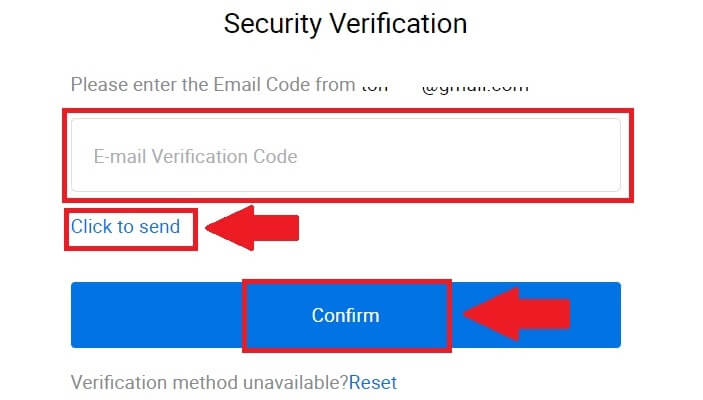
4. Efter at have indtastet den korrekte bekræftelseskode, kan du med succes bruge din HTX-konto til at handle.
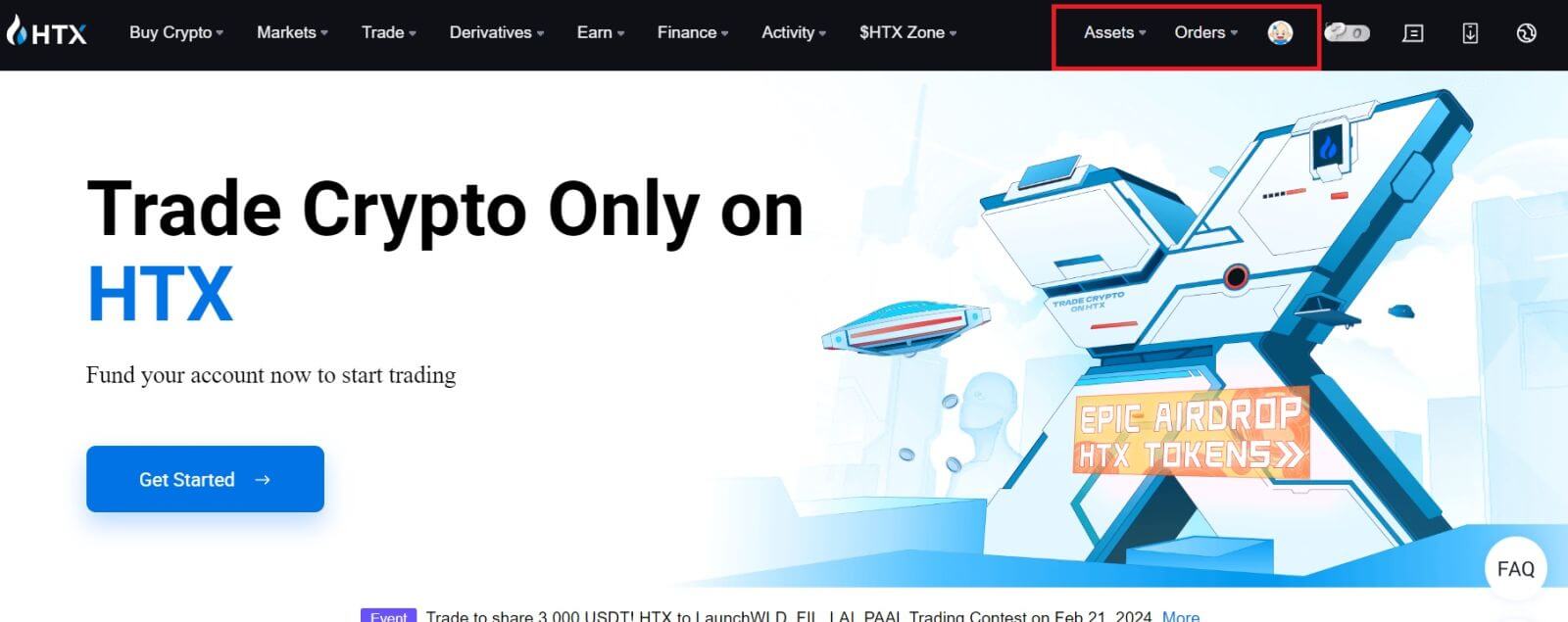
Sådan logger du på HTX med Google-konto
1. Gå til HTX-webstedet og klik på [Log ind].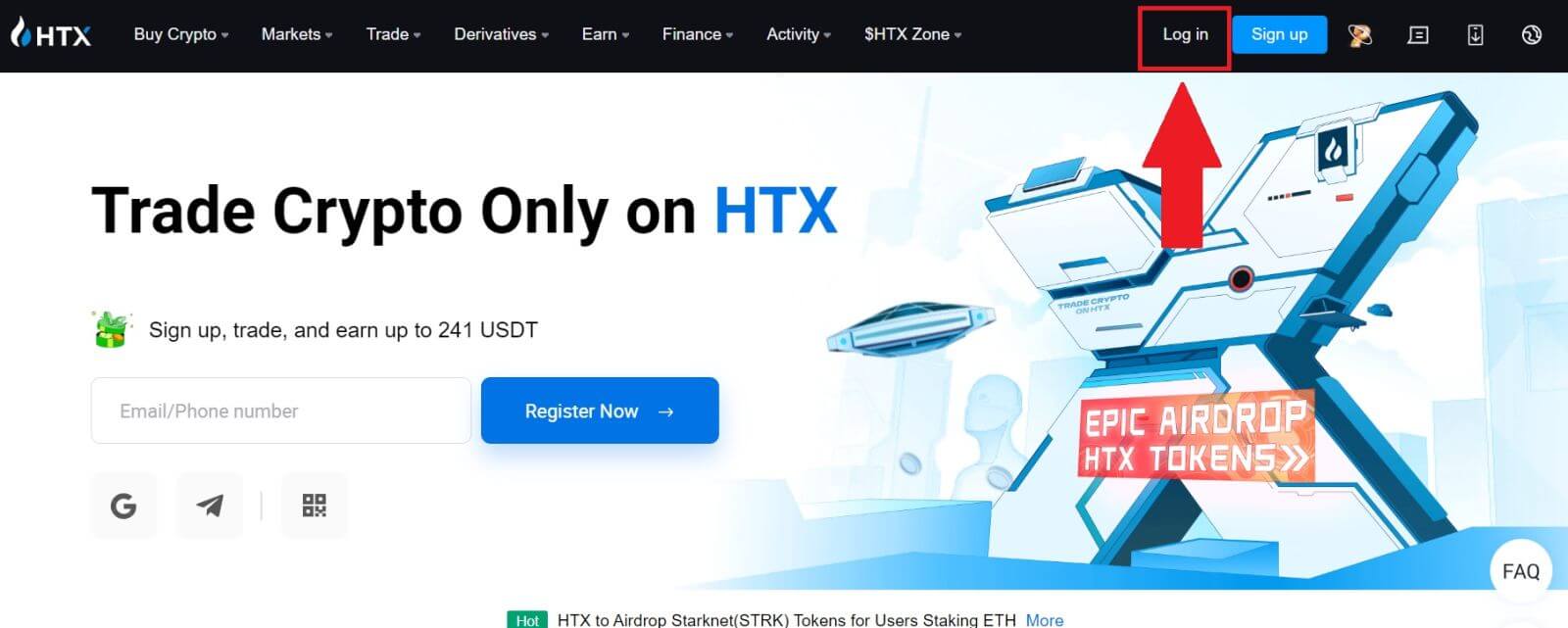
2. På login-siden finder du forskellige login-muligheder. Se efter og vælg knappen [Google] .
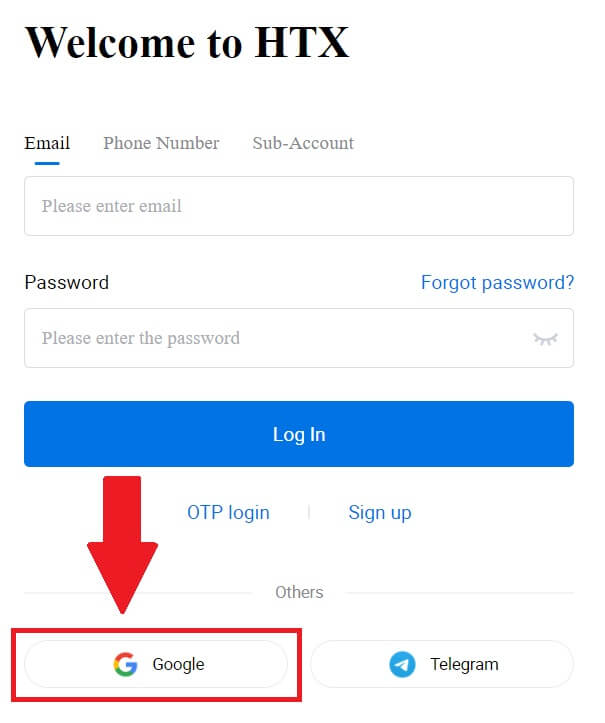 3. Et nyt vindue eller pop-up vises, indtast den Google-konto, du vil logge ind på, og klik på [Næste].
3. Et nyt vindue eller pop-up vises, indtast den Google-konto, du vil logge ind på, og klik på [Næste].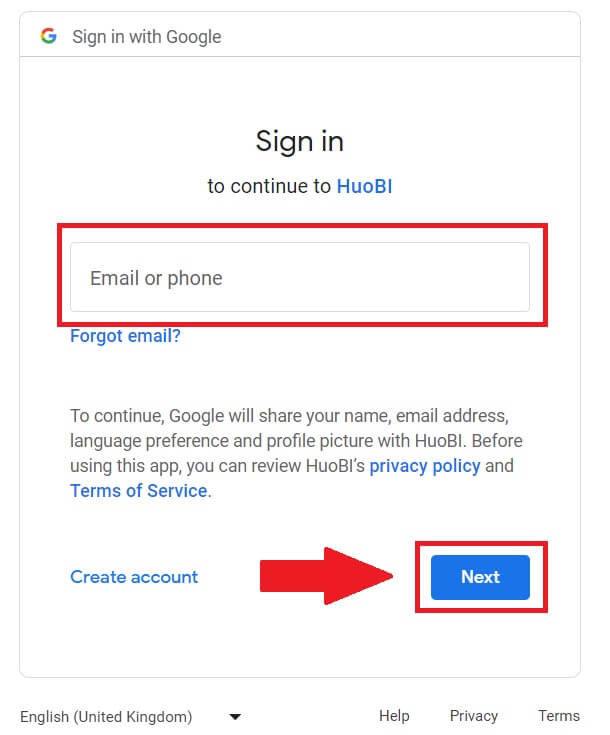
4. Indtast din adgangskode, og klik på [Næste].
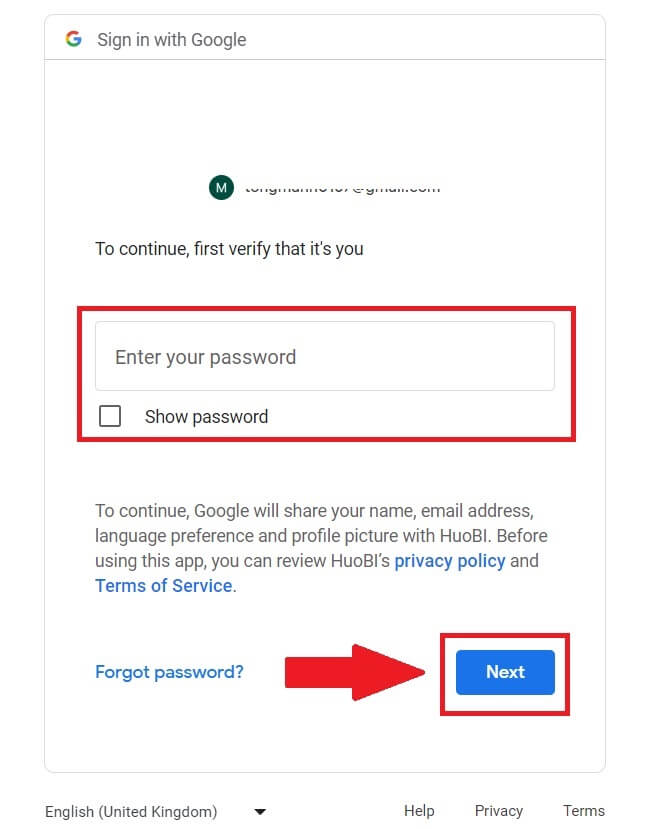
5. Du vil blive dirigeret til linkingssiden, klik på [Bind en afsluttende konto].

6. Vælg og indtast din e-mail/telefonnummer , og klik på [Næste] .

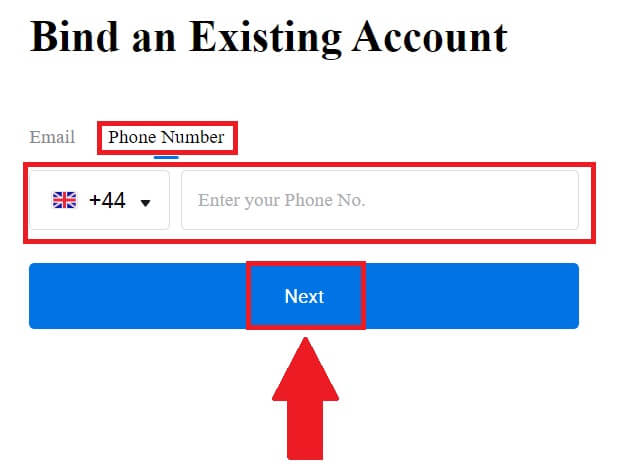
7. Du modtager en 6-cifret bekræftelseskode i din e-mail eller dit telefonnummer. Indtast koden og klik på [Bekræft].
Hvis du ikke har modtaget nogen bekræftelseskode, skal du klikke på [Send igen] .
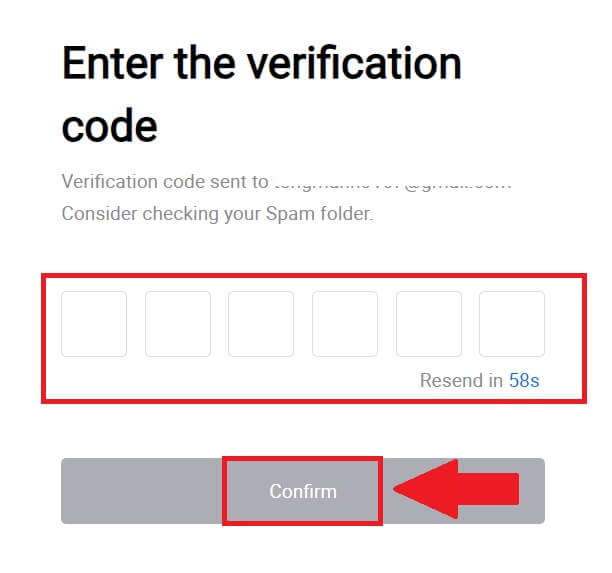
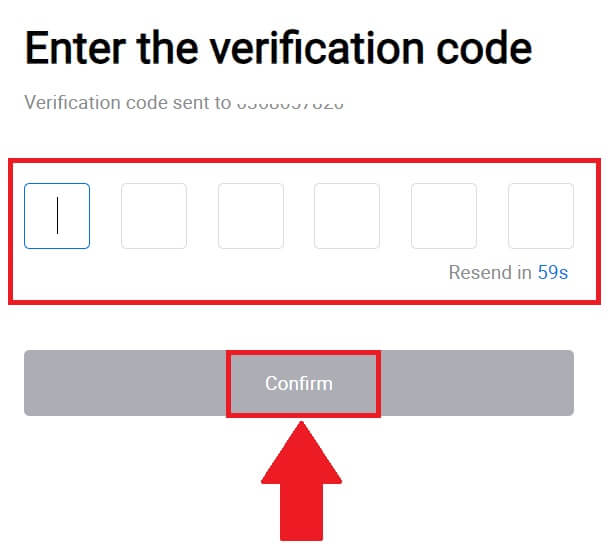 8. Indtast din adgangskode, og klik på [Bekræft].
8. Indtast din adgangskode, og klik på [Bekræft].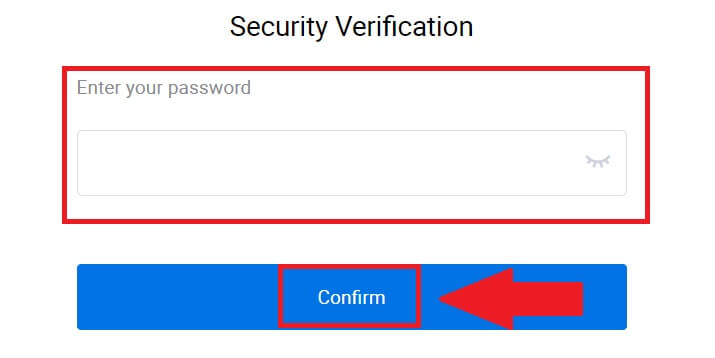
9. Efter at have indtastet den korrekte adgangskode, kan du med succes bruge din HTX-konto til at handle. 
Sådan logger du på HTX med Telegram-konto
1. Gå til HTX-webstedet og klik på [Log ind].
2. På login-siden finder du forskellige login-muligheder. Se efter og vælg knappen [Telegram] .  3. Et pop op-vindue vises. Indtast dit telefonnummer for at logge på HTX og klik på [NÆSTE].
3. Et pop op-vindue vises. Indtast dit telefonnummer for at logge på HTX og klik på [NÆSTE].
4. Du modtager anmodningen i Telegram-appen. Bekræft anmodningen. 
5. Klik på [ACCEPTER] for at fortsætte med at tilmelde dig HTX ved hjælp af en Telegram-legitimationsoplysninger.
6. Du vil blive dirigeret til linkingssiden, klik på [Bind en afsluttende konto].
7. Vælg og indtast din e-mail/telefonnummer og klik på [Næste] . 

8. Du modtager en 6-cifret bekræftelseskode i din e-mail eller dit telefonnummer. Indtast koden og klik på [Bekræft].
Hvis du ikke har modtaget nogen bekræftelseskode, skal du klikke på [Send igen] . 
 9. Indtast din adgangskode, og klik på [Bekræft].
9. Indtast din adgangskode, og klik på [Bekræft].
10. Efter at have indtastet den korrekte adgangskode, kan du med succes bruge din HTX-konto til at handle. 
Sådan logger du på HTX-appen
1. Du skal installere HTX-applikationen fra Google Play Store eller App Store for at logge ind på HTX-konto for handel.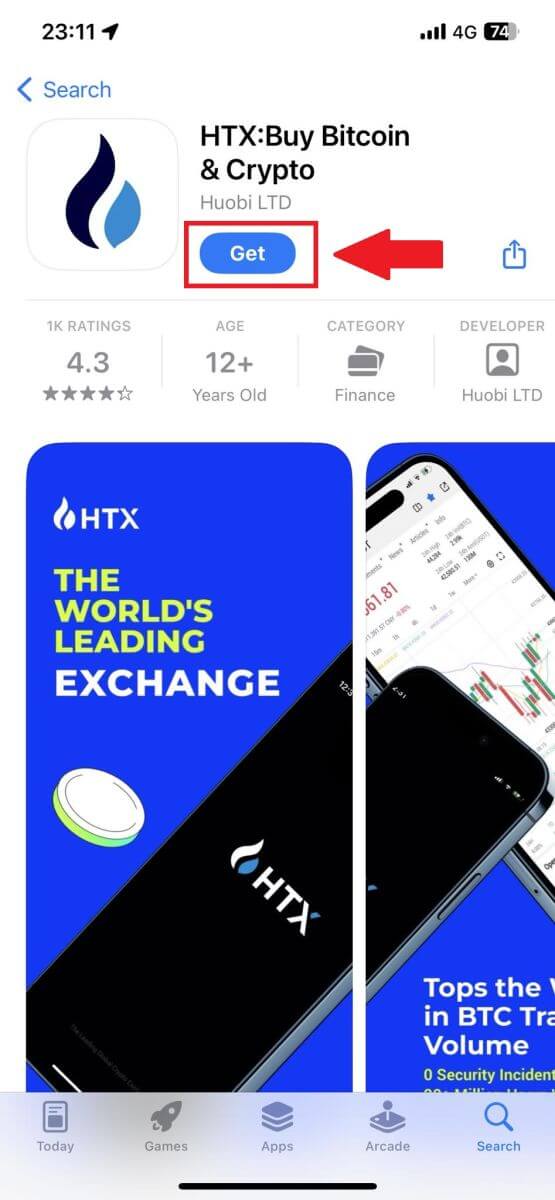
2. Åbn HTX-appen og tryk på [Log ind/Tilmeld] .
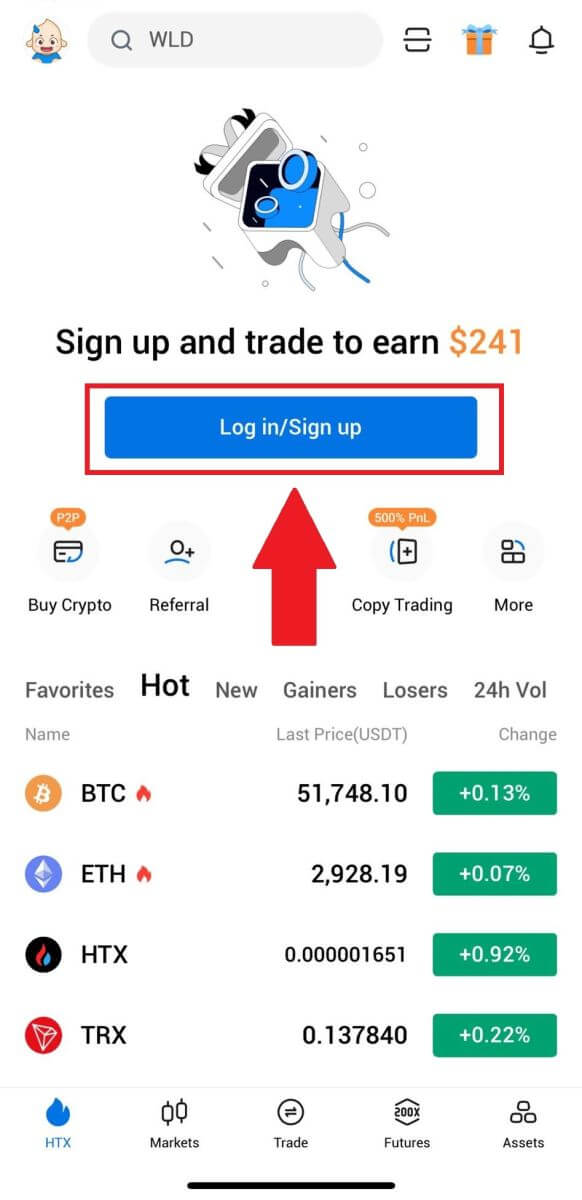
3. Indtast din registrerede e-mailadresse eller telefonnummer, og tryk på [Næste].
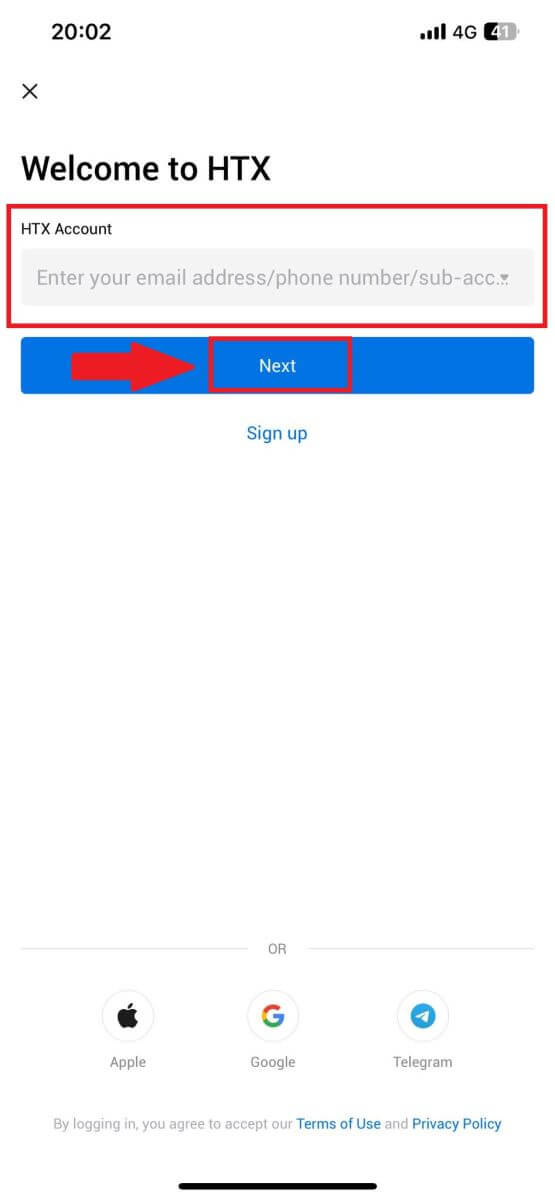
4. Indtast din sikre adgangskode, og tryk på [Næste].
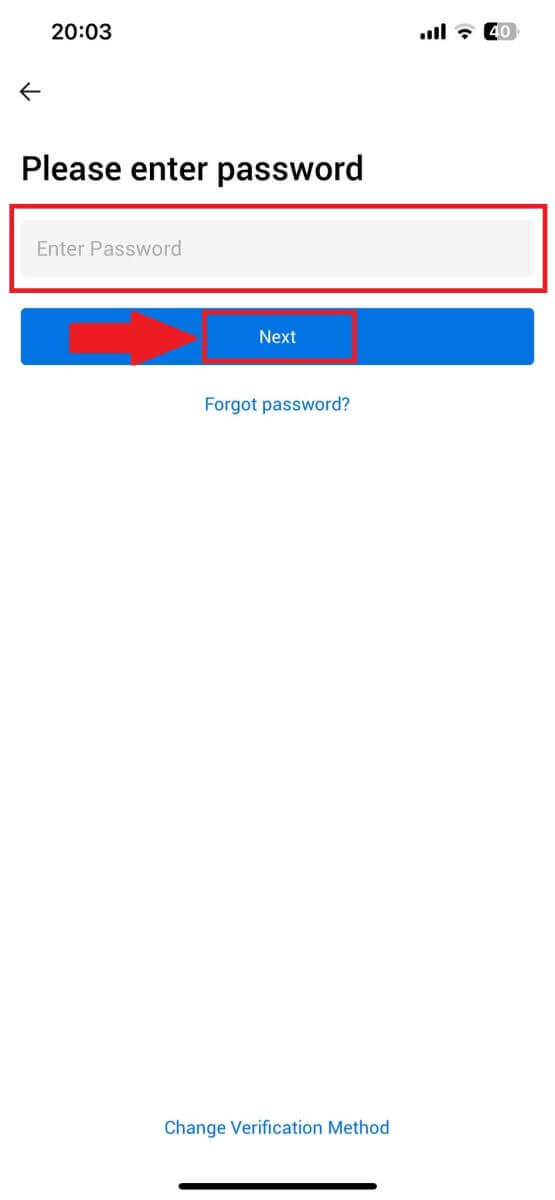
5. Tryk på [Send] for at hente og indtaste din bekræftelseskode. Tryk derefter på [Bekræft] for at fortsætte.
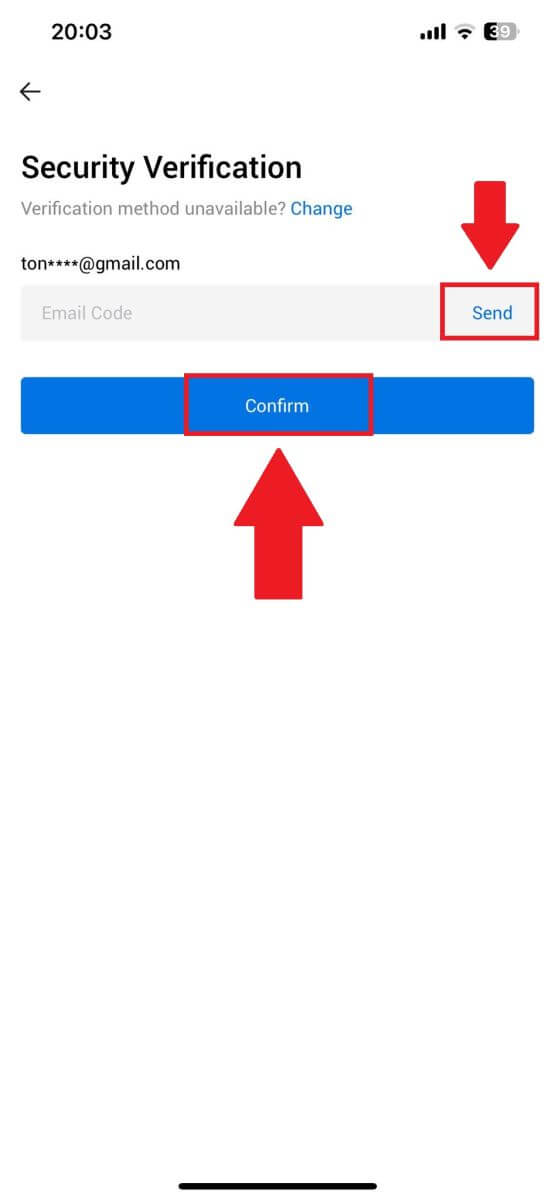
6. Efter vellykket login får du adgang til din HTX-konto via appen. Du vil være i stand til at se din portefølje, handle kryptovalutaer, kontrollere saldi og få adgang til forskellige funktioner, der tilbydes af platformen.
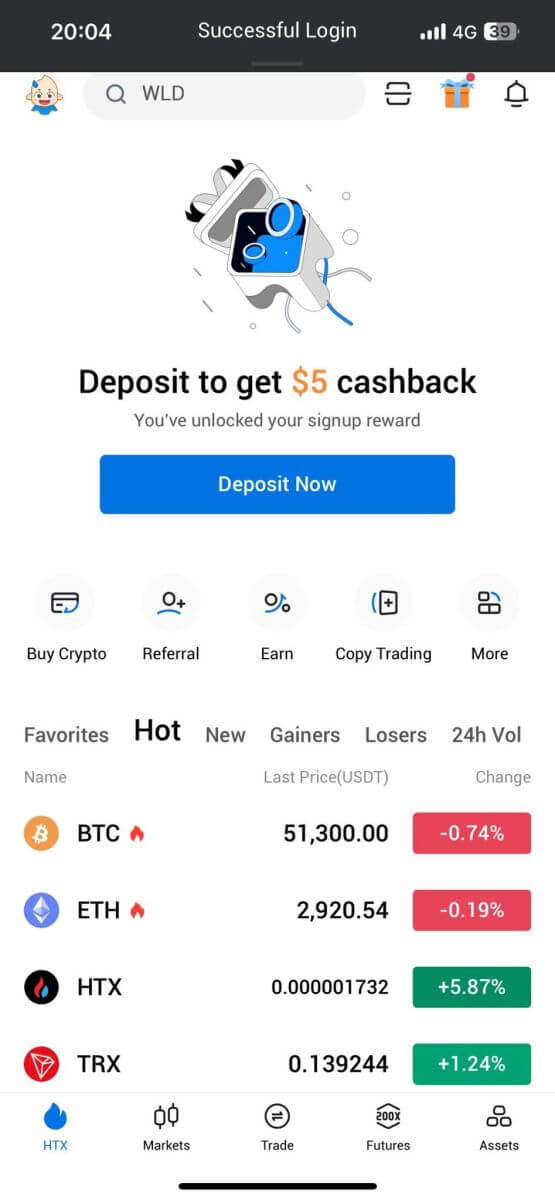
Eller du kan logge ind på HTX-appen ved hjælp af andre metoder.
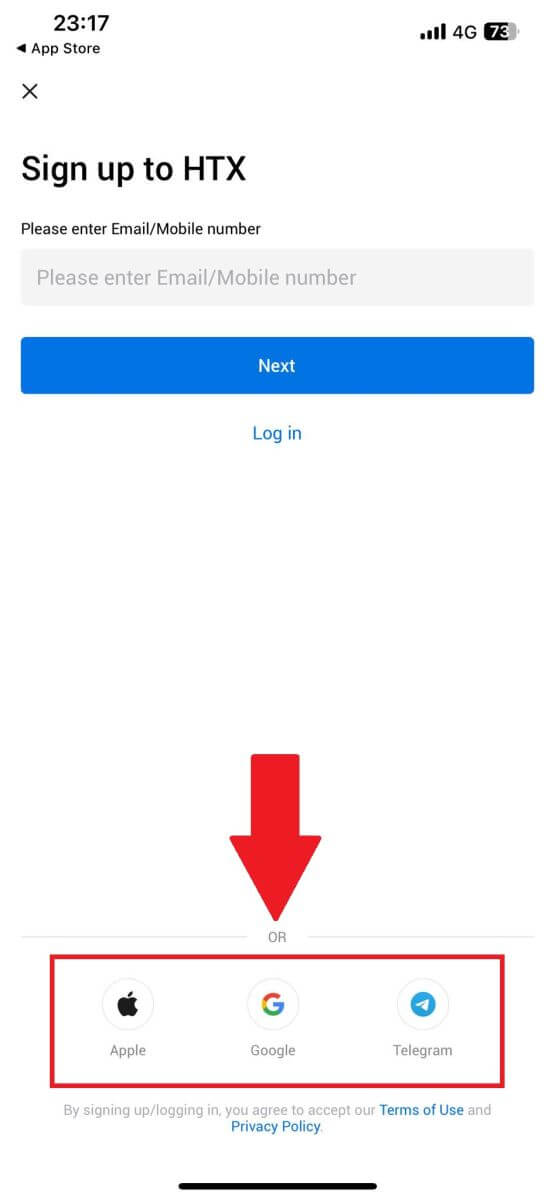
Jeg har glemt min adgangskode fra HTX-kontoen
Du kan nulstille din kontoadgangskode på HTX-webstedet eller appen. Bemærk venligst, at af sikkerhedsmæssige årsager vil udbetalinger fra din konto blive suspenderet i 24 timer efter en nulstilling af adgangskoden.1. Gå til HTX-webstedet og klik på [Log ind].
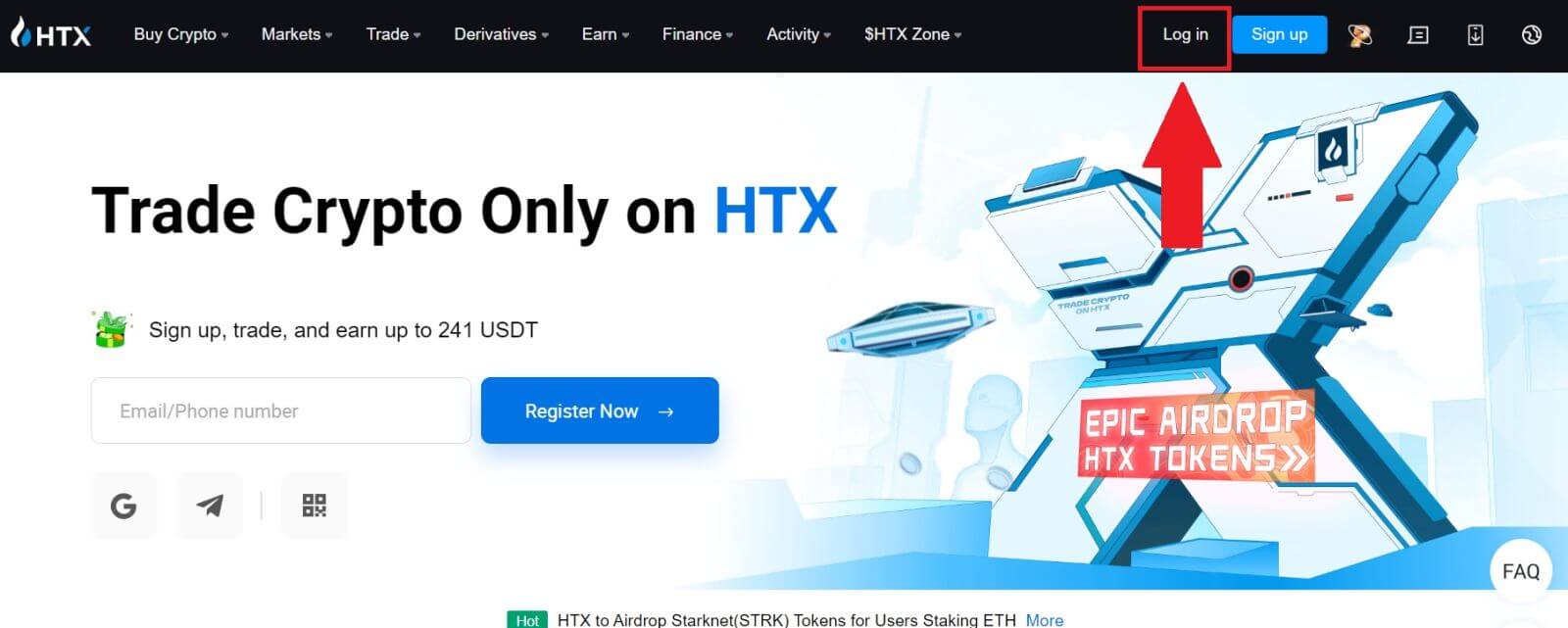
2. På login-siden skal du klikke på [Glemt adgangskode?].
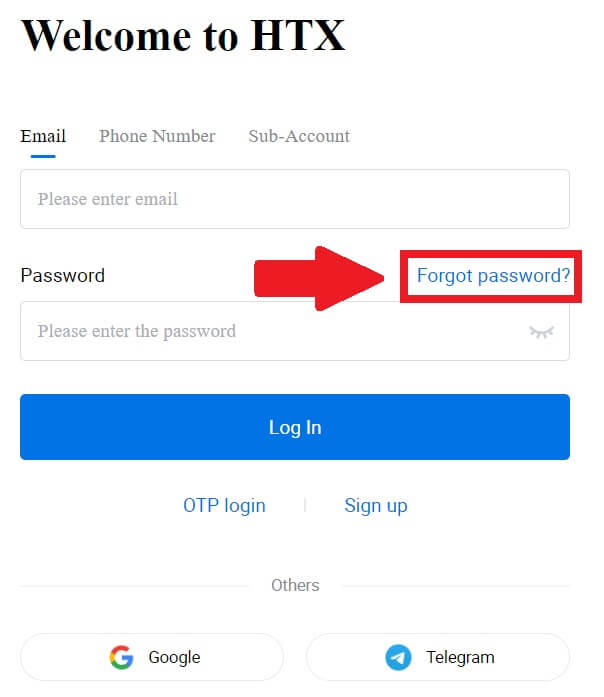
3. Indtast den e-mail eller det telefonnummer, du vil nulstille, og klik på [Send].
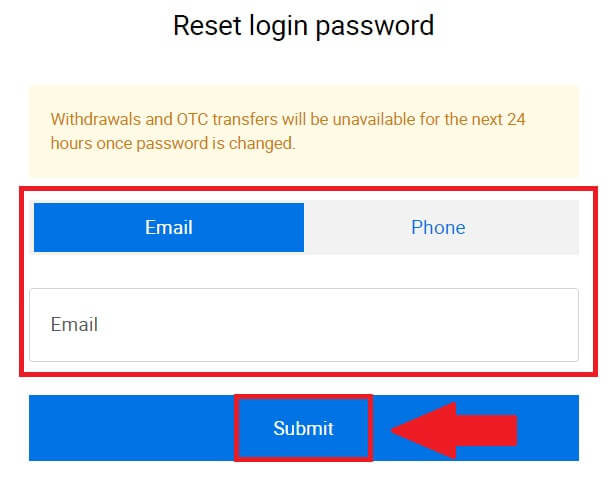
4. Klik for at bekræfte og fuldføre puslespillet for at fortsætte.
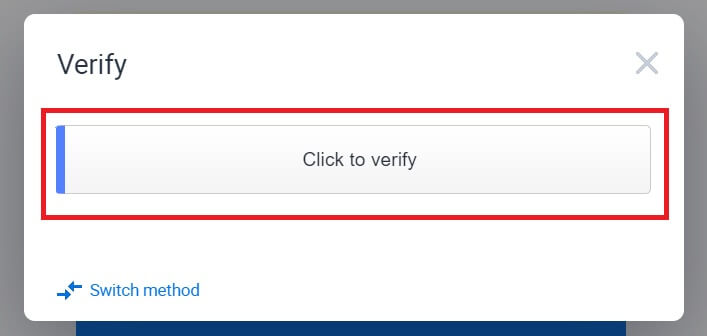
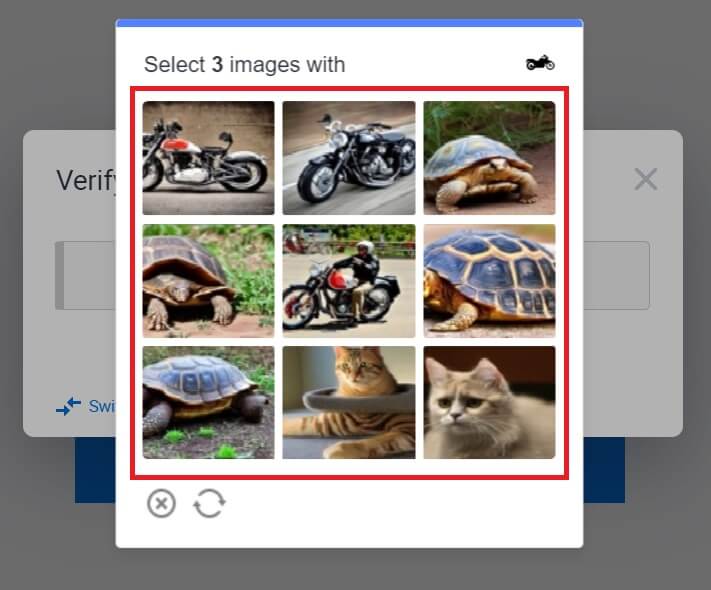 5. Indtast din e-mailbekræftelseskode ved at klikke på [Klik for at sende] og udfylde din Google Authenticator-kode og derefter klikke på [Bekræft] .
5. Indtast din e-mailbekræftelseskode ved at klikke på [Klik for at sende] og udfylde din Google Authenticator-kode og derefter klikke på [Bekræft] . 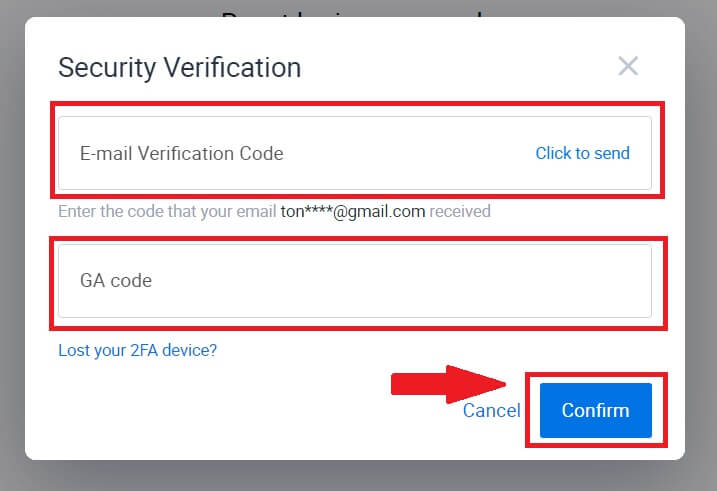
6. Indtast og bekræft din nye adgangskode, og klik derefter på [Send].
Derefter har du ændret adgangskoden til din konto. Brug venligst den nye adgangskode til at logge ind på din konto.
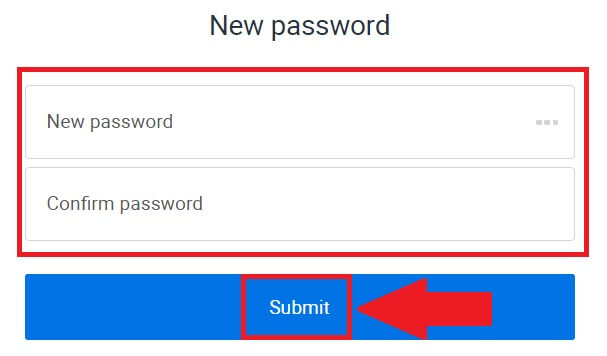
Hvis du bruger appen, skal du klikke på [Glemt adgangskode?] som nedenfor.
1. Åbn HTX-appen og tryk på [Log ind/Tilmeld] .
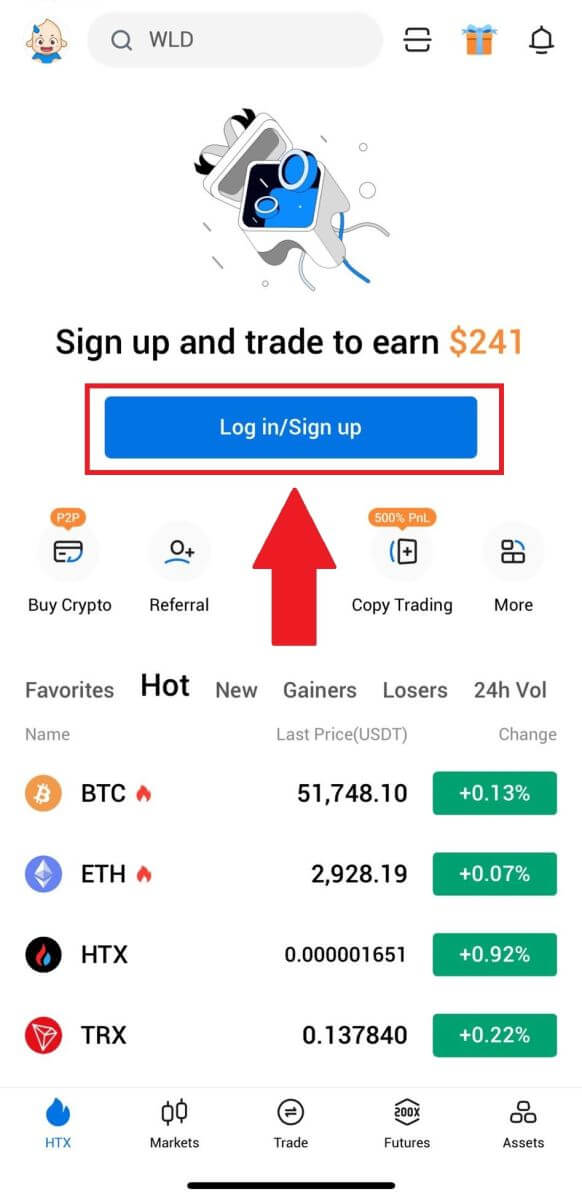
2. Indtast din registrerede e-mailadresse eller telefonnummer, og tryk på [Næste]. 3. Tryk på [Glemt adgangskode?]
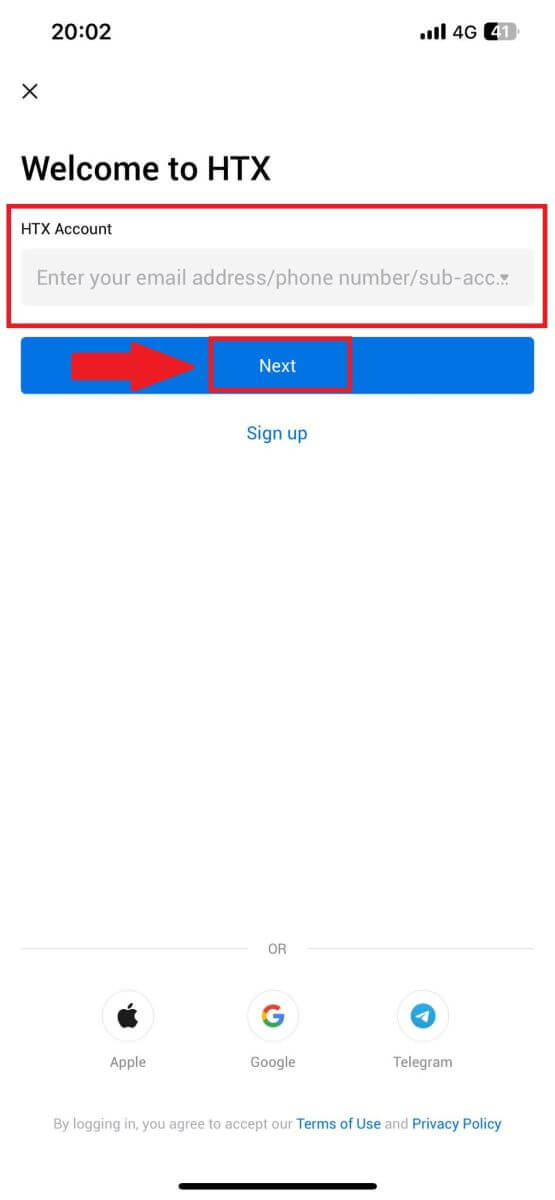
på siden Indtast adgangskode . 4. Indtast din e-mail eller dit telefonnummer, og tryk på [Send bekræftelseskode]. 5. Indtast den 6-cifrede bekræftelseskode , der er blevet sendt til din e-mail eller dit telefonnummer for at fortsætte. 6. Indtast din Google Authenticator-kode, og tryk derefter på [Bekræft]. 7. Indtast og bekræft din nye adgangskode, og tryk derefter på [Udført]. Derefter har du ændret adgangskoden til din konto. Brug venligst den nye adgangskode til at logge ind på din konto.
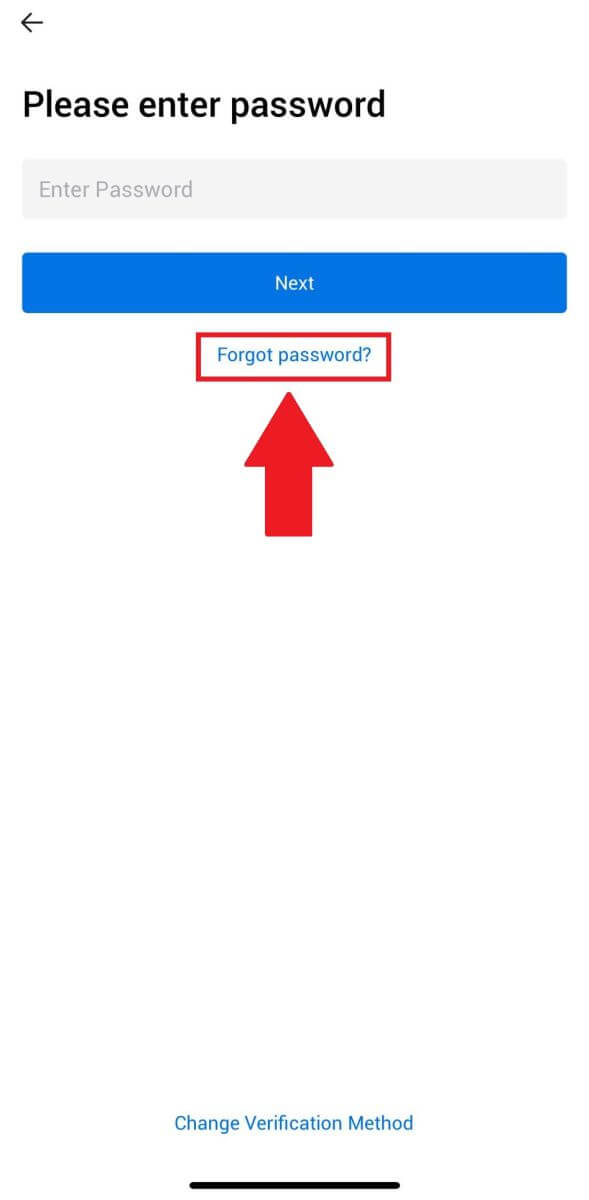
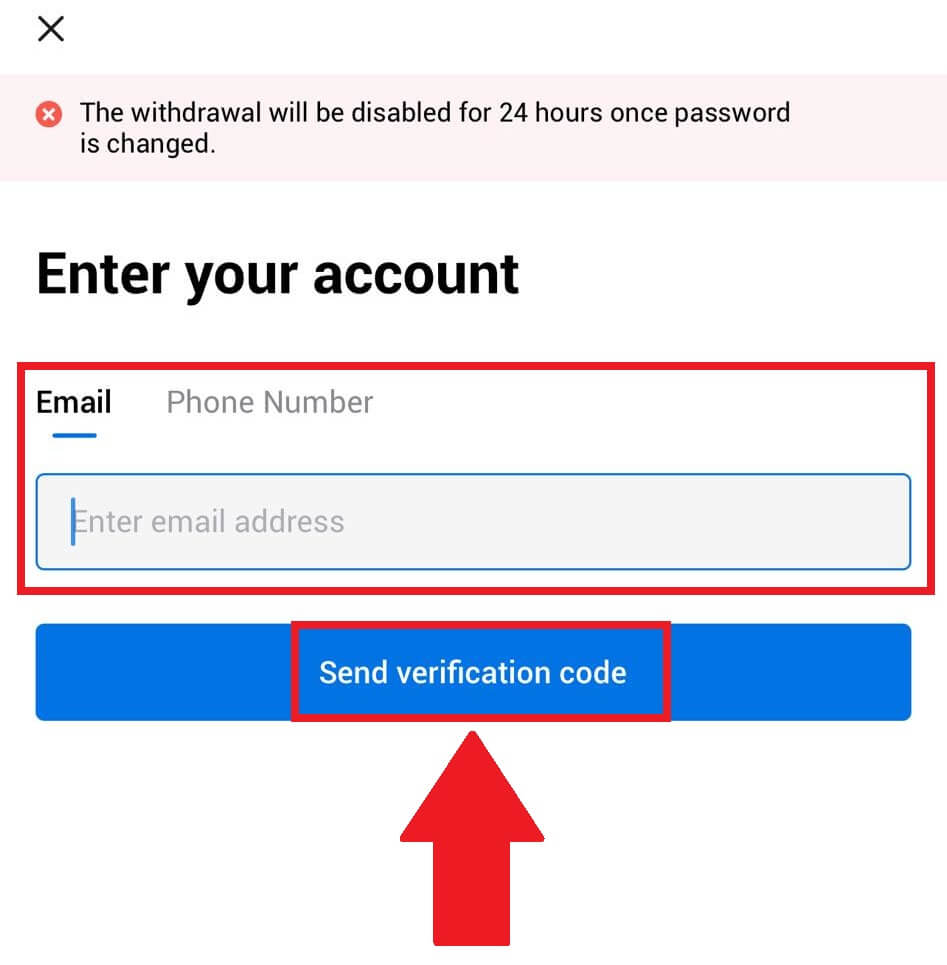
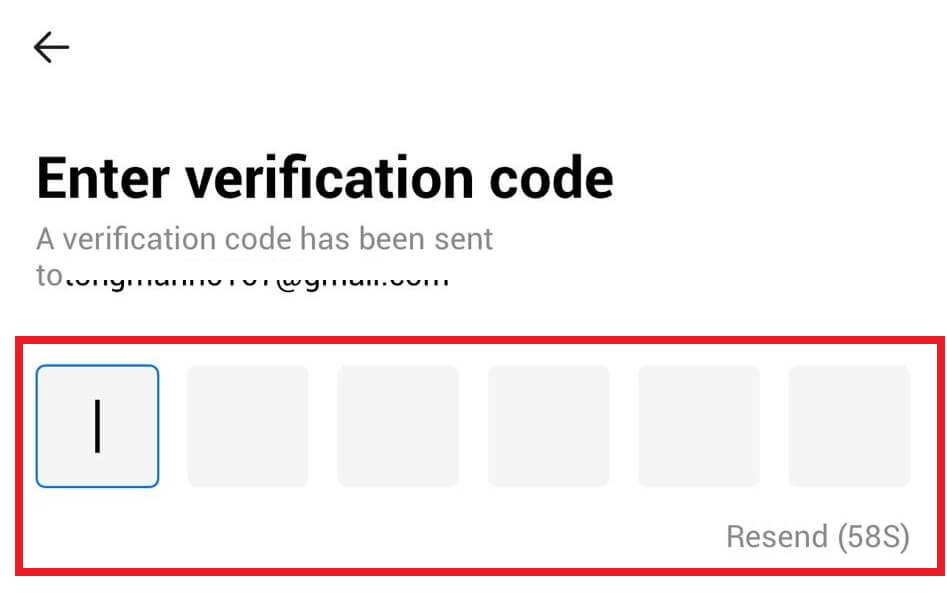
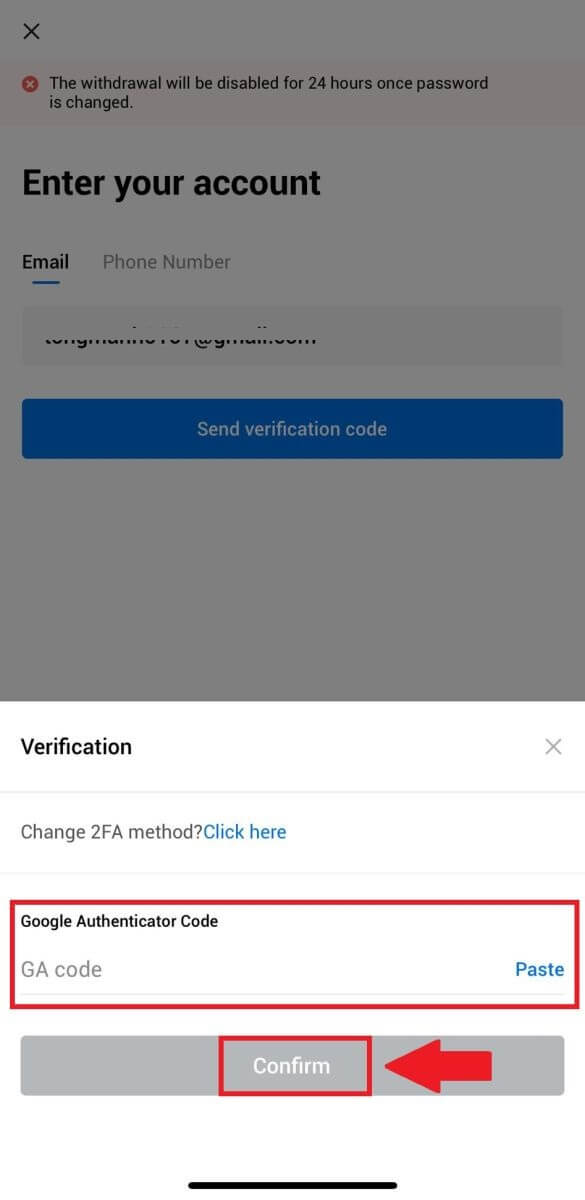
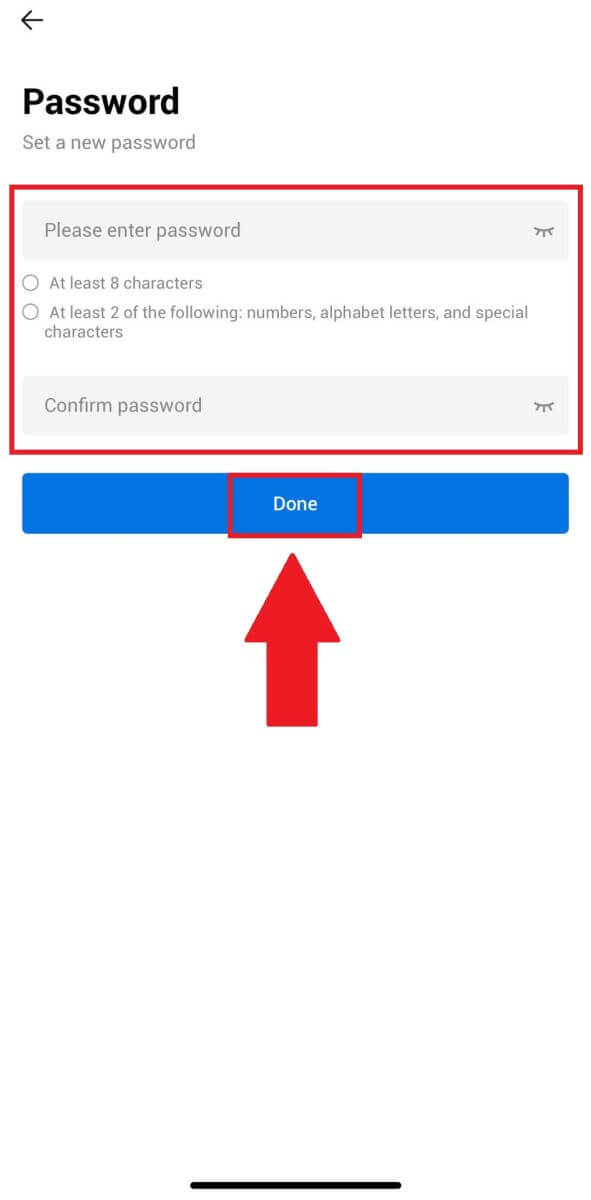
Ofte stillede spørgsmål (FAQ)
Hvad er to-faktor-godkendelse?
Two-Factor Authentication (2FA) er et ekstra sikkerhedslag til e-mailbekræftelse og din kontoadgangskode. Med 2FA aktiveret, skal du angive 2FA-koden, når du udfører visse handlinger på HTX-platformen.
Hvordan virker TOTP?
HTX bruger et tidsbaseret engangskodeord (TOTP) til tofaktorautentificering, det involverer generering af en midlertidig, unik engangskode på 6 cifre*, der kun er gyldig i 30 sekunder. Du skal indtaste denne kode for at udføre handlinger, der påvirker dine aktiver eller personlige oplysninger på platformen.
*Husk, at koden kun skal bestå af tal.
Hvordan tilknyttes Google Authenticator (2FA)?
1. Gå til HTX-webstedet og klik på profilikonet. 
2. Rul ned til Google Authenticator-sektionen, klik på [Link].
3. Du skal downloade Google Authenticator-appen til din telefon.
Et pop op-vindue vises med din Google Authenticator Backup Key. Scan QR-koden med din Google Authenticator-app. 
Hvordan tilføjer du din HTX-konto til Google Authenticator-appen?
Åbn din Google Authenticator-app. På den første side skal du vælge [Tilføj en kode] og trykke på [Scan en QR-kode] eller [Indtast en opsætningsnøgle].

4. Når du har tilføjet din HTX-konto til Google Authenticator-appen, skal du indtaste din 6-cifrede Google Authenticator-kode (GA-koden ændres hvert 30. sekund) og klikke på [Send].
5. Indtast derefter din bekræftelses-e-mail-kode ved at klikke på [Hent bekræftelseskode] .
Klik derefter på [Bekræft], og du har med succes aktiveret din 2FA på din konto.



